UŽIVATELSKÁ PŘÍRUČKA PRO VEDENÍ STÁJOVÉHO REGISTRU PRO INDIVIDUÁLNĚ EVIDOVANÁ ZVÍŘATA
|
|
|
- Antonín Urban
- před 5 lety
- Počet zobrazení:
Transkript
1 UŽIVATELSKÁ PŘÍRUČKA PRO VEDENÍ STÁJOVÉHO REGISTRU PRO INDIVIDUÁLNĚ EVIDOVANÁ ZVÍŘATA Autor: Aquasoft, spol. s r. o., Projekt: Integrovaný zemědělský registr Poslední aktualizace: Jméno souboru: IZR-SRIEZ Počet stran: 43
2 OBSAH 1. ZÁKLADNÍ INFORMACE O VEDENÍ STÁJOVÉHO REGISTRU NA PF Proč má smysl vést stájový registr na Portálu farmáře? Omezení a rizika vedení SR na Portálu farmáře Optimální postup zavedení registru Návazné postupy ZALOŽENÍ, UKONČENÍ STÁJOVÉHO REGISTRU Kde SR v systému najdu? Postup založení a ukončení SR Postup založení SR Postup ukončení SR Výsledek, aneb Kde si zkontroluji založení stájového registru? Problémy aneb na co můžete narazit? Pro vybraný druh zvířete nelze registr založit! Odmítnutí hlášení na * Nastavení sloupců, možnosti řazení Orientace na základní stránce SR PARTNEŘI VYTVÁŘENÍ, ÚPRAVY A ZRUŠENÍ Proč má smysl si založit Partnery ve stájovém registru Kde to v systému najdu? Postup vytvoření, úpravy a zrušení Partnerů Postup založení Partnerů Postup úpravy založeného Partnera Postup zrušení založeného Partnera Výsledek, aneb Kde vidím založeného partnera? STÁJE VYTVÁŘENÍ, ÚPRAVY A ZRUŠENÍ Principy řešení Stájí ve stájovém registru Základní principy Modelové situace rozdělení hospodářství na jednotlivé stáje Kde to v systému najdu? Postup vytvoření, úpravy a ukončení Stájí Postup založení Stáje Postup úpravy založené Stáje Postup ukončení založené Stáje Výsledek, aneb Kde vidím založené a ukončené stáje? POHYBY VYTVÁŘENÍ A ZRUŠENÍ Přístupy k evidenci změn v SR... 19
3 5.2. Obecný postup evidence pohybů a událostí v SR Evidence pohybů v SR příprava hlášení Vygenerování hlášení a odeslání do ÚE Kontrola stavu odeslaného hlášení Příklad nahlášení prodeje zvířete Doplnění původu při narození Rušení pohybů (oprava) Oprava pohybu neodeslaného do ÚE Oprava pohybu odeslaného do ÚE z prostředí stájového registru Oprava pohybu provedeného ještě před zahájením používání SR na portálu Další problémy, aneb na co můžete narazit? Odesílání hlášení za pohyby mezi stájemi více hospodářství Nefunguje mi formulář hromadného narození K čemu je dobrá záložka Požadavky na změnu? Výsledek, aneb Jak si vytisknu stájový registr? DOTACE ZOBRAZENÍ DAT Z ŽÁDOSTÍ O DOTACE V IS SZIF VYUŽITÍ DAT DEKLAROVANÝCH ZVÍŘAT PRO ZPRACOVÁNÍ ZMĚNOVÝCH ŽÁDOSTÍ Druhy změnových žádostí Způsob přípravy a podání změnové žádosti Příprava změnové žádosti Identifikace problematických zvířat Hledání zvířete k náhradě pro manuální vyplnění žádosti Hledání zvířete k náhradě v případě použití předtisku IZR Manuální příprava změnových žádostí Odeslání datové sady Žádosti o změnu JŽ a Oznámení o náhradě Popis jednotlivých operací se založenou sadou v IZR Podání změnové žádosti na portálu farmáře SZIF Podání manuálně připravené žádosti Podání žádosti vygenerované na základě sady z IZR Podání změnové či náhradové žádosti na Portálu farmáře SZIF je blíže popsáno v příručce SZIF. Dostupné ke stažení na ODLIŠNOSTI VEDENÍ STÁJOVÉHO REGISTRU PRO OVCE A KOZY
4 V případě výskytu technické chyby v aplikaci stájového registru prosím kontaktujte helpdesk@mze.cz. 4
5 1. Základní informace o vedení stájového registru na PF 1.1. Proč má smysl vést stájový registr na Portálu farmáře? Z plemenářského zákona jsem povinen vést stájový registr (SR) odděleně podle druhu zvířat a podle jednotlivých stájí. Stájový registr = seznam zvířat, která jsou v mém držení, a evidence pohybů zvířat na stáji Do SR musím bezodkladně zaznamenat o narození či přísun každého nového zvířete, o úbytek zvířat způsobený odsunem, úhynem či jinými okolnostmi, o další situace s povinností hlášení (zahájení dojení, kastrace apod.). Každý pohyb zvířat jsem povinen hlásit do centrálky - ústřední evidence (ÚE). Vedení SR na Portálu farmáře má tyto přínosy: Automaticky splňuji povinnost vést SR podle vyhlášky č. 136/2004 (nahrazuji plnohodnotně žlutý sešítek ). SR na portále spojuje vedení pohybů na stáji s odesíláním hlášení pohybů do ÚE, tedy nemusím pohyby evidovat dvakrát, ale vše provádím pouze 1x. Přehlednost vše co se týká SR a hlášení do ÚE mám na jednom místě. V SR si dále mohu vést ke zvířatům poznámky (např. je pojmenovat). Cílově bude v letošním roce na SR navázána i evidence léčení a evidence stád v přirozené plemenitbě Omezení a rizika vedení SR na Portálu farmáře Musím mít k dispozici přiměřeně rychlý internet a počítač s prohlížečem Internet Explorer 7 a vyšší nebo Mozillu 3.6 a vyšší, Google Chrome. Nebudu současně posílat moci standardní hlášení do ÚE jinou cestou než skrze Portál farmáře (výjimkou jsou netypická hlášení typu Dohlášení původu u skotu, kdy se vrací PLS). V případě nespokojenosti se SR na Portálu mohu SR ukončit (deaktivovat) a pokračovat jinou cestou (papírové vedení, jiný SW program). Data za období, kdy byl SR aktivní, zůstanou v systému uložena. SR lze založit POUZE počínaje dnešním datem nelze založit zpětně. Do doby založení je nutné mít SR veden jinak (papír, jiný SW program). Stájový registr se musí uchovávat alespoň 3 roky zpětně Optimální postup zavedení registru Chcete-li začít s vedením stájového registru na Portálu farmáře, je vhodné postupovat v následujících krocích: 1. Aktivuji si registr pro příslušný druh zvířat a hospodářství Nejprve je vhodné zkusit SR např. s prasaty (pokud je chovám) a ve druhém kroku přejít ke skotu. 5
6 Pokud nejsem pevně rozhodnut přejít na Portál farmáře, raději si zkusím vést SR pouze na jednom hospodářství. Pokud ale provádím větší přesuny zvířat mezi hospodářstvími svého podniku, je vhodné začít se všemi hospodářstvími najednou. Důležité upozornění: Je vhodné před založením SR na Portálu nechat doběhnout zpracování již odeslaných hlášení. 2. Musím si rozmyslet rozdělení hospodářství na stáje Většina chovatelů nerozděluje vnitřně své hospodářství na stáje a používá jednu stáj (zpravidla 01, 00 nebo 10) vede tedy 1 stájový registr V určitých situacích je rozdělení na stáje vhodné. Modelové situace rozdělení hospodářství na stáje jsou uvedeny v kapitole 4. Upozornění: Očíslování stájí dvojmístným kódem si určuje sám chovatel. 3. Zavedu partnery do adresáře Adresář partnerů mi výrazně urychlí následnou rutinní práci vedení SR a sníží chybovost (vybírám z předdefinovaných hospodářství a nemusím stále přepisovat CZ). Do adresáře partnerů zpravidla doplňujeme asanační podnik, jatka, shromažďovací středisko a nejčastější odběratele/dodavatele zvířat. 4. Provedu vyčištění dat Může nastat situace, že zvířata po aktivaci SR na Portálu budou rozdělena do několika stájí, ač by měly být na jedné toto může být důsledek historických nepřesností při zadávání pohybů typicky 55 zvířat bude na stáji 01 a 2 budou na stáji 02. V takovém případě provedu přesun zvířat na zvolenou stáj a tu nadbytečnou ukončím. Po vyčištění dat mohu zadávat pohyby pomocí logicky pojmenovaných tlačítek - na pozadí, resp. na záložce Změny k odeslání se mi současně připravuje hlášení do ÚE Návazné postupy V navazujících kapitolách jsou rozpracovány hlavní oblasti stájového registru: Založení, ukončení stájového registru, Partneři vytváření, úpravy a zrušení, Stáje vytváření, úpravy a ukončení, Pohyby vytváření a zrušení. Zcela samostatně z důvodů odlišností od individuálně evidovaných zvířat je zpracován: Postup pro vedení stájového registru koní, Postup pro vedení stájového registru prasat. 6
7 Návazně na stájový registr pak fungují 3 dílčí evidence, které jsou také zpracovány samostatně: Evidence přirozené plemenitby, Vedení pastevního deníku v EPH (v rámci příručky LPIS a EPH snadno a rychle), Evidence produkce statkových hnojiv v EPH (v rámci příručky LPIS a EPH snadno a rychle) 7
8 2. Založení, ukončení stájového registru 2.1. Kde SR v systému najdu? V levém menu integrovaného zemědělského registru (IZR) kliknu na Stájový registr, rozbalí se mi podnabídka, z níž vyberu Seznam registrů. Poklikem na Seznam registrů se mi vedle v menu zobrazí všechny druhy zvířat, pro které lze vést SR na Portálu Postup založení a ukončení SR Postup založení SR 1. V levém menu stisknu odkaz Stájový registr a z rozbaleného menu vyberu Seznam registrů. Na další obrazovce vyberu druh zvířat a pokliknu na ozubené kolečko (slouží pro správu SR). 2. Zobrazí se mi seznam provozoven/hospodářství, na kterých mám v centrálce (ÚE) evidovaný zvolený druh zvířat. Vyberu (fajfkou před kódem CZ) jedno nebo více hospodářství, pro něž chci SR založit, a kliknu na tlačítko Aktivovat. 3. Následně se otevře okénko, v němž odsouhlasím požadavek na založení SR. 1 Poklikem zde se dostanu na seznam CZ s nezaloženým registrem pro skot. 2 Zafajfkuji CZ, pro které chci založit SR a kliknu zde. 3 Odsouhlasím založení registru.
9 Postup ukončení SR 4. V levém menu stisknu odkaz Stájový registr a z rozbaleného menu vyberu Seznam registrů. Na další obrazovce vyberu druh zvířat a pokliknu na ozubené kolečko. 5. Zobrazí se mi seznam provozoven/hospodářství se založeným stájovým registrem na Portálu. 6. Vyberu (fajfkou před kódem CZ) jedno nebo více hospodářství, pro něž chci SR ukončit, a kliknu na tlačítko Ukončit Výsledek, aneb Kde si zkontroluji založení stájového registru? Na úvodní stránce po vstupu do IZR je přehled vedených aktivních SR a do SR se dostanu poklikem na ikonu ve sloupci Registr. Další cesta je přes rozkliknutí nadpisu Stájový registr/seznam registrů v levém hlavním menu a poklikem na ikonu. Po vstupu do SR musím vidět seznam evidovaných zvířat k datu založení (jsou-li na hospodářství nějaké) Problémy aneb na co můžete narazit? Pro vybraný druh zvířete nelze registr založit! SR lze založit pouze pro druh zvířat, který máte uvedený na registračním lístku hospodářství. V případě, že se snažíte založit SR pro druh zvířat, která nejsou na hospodářství evidována. Objeví se následující upozornění Odmítnutí hlášení na *99 V případě, že si založíte SR nelze odesílat hlášení do ústřední evidence jinak než přes SR. Při zaslání papírového hlášení bude hlášení odmítnuto (chyba *99). Při pokusu o zadání hlášení elektronicky přes IZR (Elektronické hlášení a objednávky/individuální zvířata/hlášení skot) Vám systém zadání nepovolí a upozorní Vás následující informací. 9
10 Nastavení sloupců, možnosti řazení Seznam zvířat na úvodní záložce Registr se mi může zdát nepřehledný, protože obsahuje všechny dostupné informace. Poklikem na malou šipečku v rohu seznamu zvířat na hospodářství mohu zvolit, které sloupce budou v seznamu viditelné a které skryté. Pokud toto nastavení uložím, bude se mi seznam objevovat bez sloupců, které nemají před názvem fajfku. Poklikem na šipečku v rohu zobrazím seznam, kde volím, které sloupce chci vidět. Seznam zvířat lze řadit sestupně nebo vzestupně poklikem na záhlaví sloupce. Může se stát, že řazení správně nefunguje. V tom případě zkontroluji v pravém horním rohu v části Nastavení, zda nemám zaškrtnuté vícesloupcové řazení. Mohu zde rovněž upravit počet zobrazovaných řádků na stránce Orientace na základní stránce SR Po vstupu do SR se dostanete na úvodní obrazovku SR záložka Registr. Teoreticky ji můžeme rozdělit na pět hlavních části: 1. Horní část - záložky (registr, pohyby, změny k odeslání, stáje, partneři, archiv hlášení, nezařazená a nevyřazená zvířata, požadavky na změnu) a základní informace o stáji (stáj, počet zvířat nezařazených a nevyřazených a celkem, nevyřízené požadavky, neodeslané události) 2. Tlačítka pro situace, kterými se navyšuje počet zvířat ve stáji (narození, nákup/přísun, nalezení, dovoz) 3. Tlačítka pro situace, kterými se snižuje počet zvířat ve stáji (prodej/odsun, odsun na vlastní stáj, jatka/porážka, úhyn, vývoz, zcizení, vývoz kadáveru) pro použití těchto tlačítek musím nejprve vybrat zvíře či skupinu zvířat 10
11 4. Tlačítka pro další situace, které je nutné hlásit do ÚE (kastrace, zmetání, mrtvě narozené, zařazení a vyřazení z dojného systému) a tlačítka k změně údajů o zvířeti 5. Vlastní seznam zvířat k příslušnému hospodářství a stáji s možností vyhledávání a řazení podle jednotlivých evidovaných údajů 6. Vyhledávání funguje fulltextově (tj. hledám zvíře s UZ do filtru stačí napsat 8475 a kliknout na Enter) 7. Seznam se řadí klikem na podtržené záhlaví sloupce 8. Vpravo od čísla zvířete je ikona pro zobrazení detailu zvířete v novém plovoucím okně 9. Seznam lze exportovat do Excelu pomocí tlačítka Export do MS Excel a v něm případně provádět filtrování seznamu. 10. Ve výběru v položce Zvířata dle vyřazení lze zobrazit tyto stavy: Ve stavu - zvíře je aktuálně ve stavu na aktuálně zobrazené stáji Vyřazená - zvíře je aktuálně odsunuté z aktuálně zobrazené stáji. Není vidět v základním defaultním nastavení Ve stavu Ve stavu/vyřazená anebo Vše - zobrazí se zvířata bez ohledu na to jestli jsou ve stavu anebo vyřazená Zrušená zvířata zrušená ve stájovém registru 11
12 Hl. záložka pro vedení registru Zde sleduji stav odeslaných pohybů Zde jsou pohyby připravené k odeslání Přehled odeslaných hlášení Zvířata s neohlášeným přísunem a odsunem Požadavky na uvedení kmenových dat zvířat do souladu s ÚE Záložka vyplnění léčení pro dat 1 Horní část 2 Přidávací tlačítka 3 Ubírací tlačítka 4 Ostatní události, editace zvířete a seznam zvířat na CZ Zde můžete zaškrtnout zvíře, k němuž chcete vytvořit pohyb a hlášení Políčka nad jednotlivými sloupci fungují jako FILTR. Vepište hodnotu a stiskněte ENTER.
13 3. Partneři vytváření, úpravy a zrušení 3.1. Proč má smysl si založit Partnery ve stájovém registru Jestliže mám vyplněný adresář partnerů, pak při hlášení pohybu se mi podle zadaného typu pohybu nabídne výběr partnera z mého adresáře z okénka hned na zadávacím formuláři pohybů. Tímto: a. minimalizuji riziko chybně zadaných hlášení (protože jinak musím vepisovat CZ partnera) b. zrychluji samotné vedení pohybů vybírám z omezeného okruhu partnerů a ne z celé databáze hospodářství mající desetitisíce údajů. Příklad: Pokud do partnerů zadám asanační podnik, pak vždy když budu zadávat pohyb úhyn, tak se mi rovnou nabídne jmenovitě asanační podnik z mého adresáře a nemusím zadávat jeho CZ Kde to v systému najdu? Po vstupu do SR kliknu na záložku Partneři Postup vytvoření, úpravy a zrušení Partnerů Postup založení Partnerů 1. Na záložce Partneři kliknu na tlačítko Nový. Otevře se okénko, kde vyplním CZ provozovny a číslo stáje. Název (tj. jméno) se načte po vyplnění CZ provozovny automaticky. Kliknu na Uložit. 2. Nevím-li konkrétní číslo provozovny partnera, mohu využít vyhledávání, na které přejdu pomocí ikony sešítku. 3. Vyhledávat můžu podle různých kritérií (název, typ provozovny apod.). Vyhledávání funguje fulltextově (např. zadám-li pouze první tři písmena ze jména, nalezne systém všechny subjekty mající v názvu tato tři písmena). 4. Výběr z vyhledávácího formuláře potvrdím poklikem na zelenou faječku. Které partnery je vhodné zadat do adresáře? Alespoň jeden asanační podnik a jedny jatka Alespoň jedno shromažďovací středisko (je-li využíváno) Hlavní dodavatele/odběratele zvířat z řad chovatelů Možný problém: Nemůžete vyhledat partnera v adresáři? Zadejte méně znaků při vyhledávání Zkuste vyhledávat dle názvu obce Strana 13 / 43
14 1 - Poklikem na tlačítko Nový otevřu formulář k zadání partnera. Vím-li CZ nebo název zadám a uložím. 2 Poklikem na sešítek mi vyskočí vyhledávací formulář. 3 Vyhledávat mohu například podle typu provozovny (jatky, asanační podnik apod.). Zadávejte do Názvu subjektu např. pouze první 3-4 znaky z názvu. Systém vyhledává fulltextově. 4 Požadovaného partnera vyberu klikem na zelenou faječku. Strana 14 / 43
15 Postup úpravy založeného Partnera Upravit název partnera je vhodné tehdy, pokud je název vytvořený systémem dlouhý nebo není dostatečně výstižný (např. v partnerech budu mít 2krát Josef Novák, pak je vhodné z nich vytvořit např. Novák Rabyně a Novák Jistebsko. Postup úpravy: 1. Na záložce Partneři kliknu na řádek s partnerem, kterého chci upravit. Řádek zežloutne, kliknu na Upravit. Bez pokliku na řádek je tlačítko Upravit neaktivní. 2. V okně Editace partnera, které se mi objevilo, upravím údaje, které potřebuji. Kliknu na Uložit Postup zrušení založeného Partnera Zrušení partnera z adresáře provádím tehdy, jestliže je tam zadám omylem a seznam partnerů je zbytečně zaplevelený. Postup úpravy: 1. Na záložce Partneři kliknu na řádek s partnerem, kterého chci zrušit. Řádek zežloutne, kliknu na Smazat. Bez pokliku na řádek je tlačítko Smazat neaktivní. 2. Systém se mě znovu zeptá, zda chci řádek smazat, kliknu na OK Výsledek, aneb Kde vidím založeného partnera? Přehled založených partnerů vidím na záložce Partneři. Při vytváření pohybu v SR se mi podle typu pohybu (např. Jatka/Porážka) nabízí po kliknutí do kolonky Kam moji založení partneři (např. s typem provozovny Jatky). Strana 15 / 43
16 4. Stáje vytváření, úpravy a zrušení 4.1. Principy řešení Stájí ve stájovém registru Základní principy Hospodářství se skládá z jedné nebo více stájí, s jednou nebo více kategoriemi skotu (případně dalších druhů hospodářských zvířat) nacházející se zpravidla v jednom katastrálním území obce. identifikace stáje (založení stáje pod určitým číselným označením stáje) se provede automaticky při založení stájového registru podle polohy zvířat na dané provozovně a stáji ke dni založení SR. o pokud uživatel zakládá stájový registr, kde není ani jedno zvíře ve stavu k aktuálnímu dni je potřeba manuálně doplnit označení minimálně jedné stáje (uživatel je k tomu vyzván automaticky) Stájí může být jakýkoliv provoz, stavba, pastvina nebo jejich technologický soubor uvnitř jednoho hospodářství. Označení stáje = poslední dvojčíslí za osmimístným kódem hospodářství. Očíslování stájí dvojmístným kódem si určuje sám chovatel. SR se vede podle jednotlivých stájí Modelové situace rozdělení hospodářství na jednotlivé stáje Většina chovatelů nerozděluje vnitřně své hospodářství na stáje a používá jednu stáj (zpravidla 01, 00 nebo 10) vede tedy 1 stájový registr V určitých situacích je rozdělení na stáje vhodné modelové situace rozdělení jsou tyto (znamená to vedení více stájových registrů): a. Provádím pastvu a část zvířat zůstává ve chlívě a část je pastvě pak je vhodné vést 2 stáje např. 10 Kravín a 20 Pastva. b. Provádím pastvu s více oddělenými stády (stáda kolují po různých pozemcích) pak je vhodné vést tolik stájí, kolik mám stád - např. Stádo 01, Stádo 02, Stádo 03 toto rozdělení je výhodné pro návazné efektivní vedení pastevního deníku viz níže. c. Zvířata mám ve 2 a více oddělených budovách pak je vhodné vytvořit stáje podle jednotlivých budov - např. 10 Kravín, 20 OMD apod. d. Chci mít vnitřně rozdělené kategorie zvířat pro následnou lepší práci pak je vhodné vytvářet stáje podle kategorií zvířat např. 10 Krávy, 20 Telata, 30 Jalovice, 40 VBJ apod. Upozornění: přesunem zvířat mezi vlastními stájemi se vytvoří vždy párové hlášení pro odeslání do ÚE. Rozdělení hospodářství na stáje odpovídající pasoucím se stádům zvířat je velmi výhodné z pohledu návazné evidence pastvy (nutná pro plnění podmínek dotací, evidence hnojení). V rámci aplikace EPH, která podporuje evidenci pastvy, se načítají stavy zvířat přímo z ÚE/stájového registru. Toto propojení pak umožňuje efektivní práci: Strana 16 / 43
17 a. v rámci stájového registru vedu průběžně zvířata patřící do stájí (v tomto případě stád) podle ušních známek, b. v rámci EPH vytvářím pastevní deník v návaznosti na stáje říkám, na kterých pozemcích byla ta či ona stáj v rámci pastevního cyklu. Dohledatelnost pobytu určitého zvířete je pak dána kombinací pastevního deníku a stájového registru. Doporučujeme pro lepší představivost řešení pastvy s více oddělenými stády (stájemi) prostudovat i uživatelskou příručku k EPH Kde to v systému najdu? Po vstupu do SR kliknu na záložku Stáje Postup vytvoření, úpravy a ukončení Stájí Postup založení Stáje 1. Na záložce Stáje kliknu na tlačítko Nový. 2. Otevře se okénko, kde vyberu CZ hospodářství/provozovny, pro kterou stáj zakládám. Vyplním dvoumístné číslo stáje (doporučeno používat číselnou řadu 10, 20 apod.) a název stáje (např. Pastva x Kravín nebo Stádo 01, Stádo 02, Stádo 03. Nebo Stádo Loukov, Stádo Kobyly) a kliknu na Uložit Postup úpravy založené Stáje Úprava názvu stáje je důležitá pro orientaci chovatele, pokud má více stájí. Systém vygeneruje název automaticky. Pro chovatele je ale vhodné si stáj pojmenovat pokud možno výstižně. (Mám-li jedno CZ hospodářství, pak v názvu stáje nemusím opakovat CZ, stačí dvojčíselný kód a název; Mám-li více hospodářství, pak naopak je vhodné v názvu zanechat osmimístný kód CZ a doplnit jej o výstižný název). Postup přejmenování stáje: 1. Na záložce Stáje kliknu na řádek se stájí, kterou chci upravit. Řádek zežloutne, kliknu na Upravit. Bez pokliku na řádek je tlačítko Upravit neaktivní. 2. V okně Editace stáje, které se mi objevilo, mohu upravit název stáje. Poté kliknu na Uložit Postup ukončení založené Stáje Ukončení stáje se využívá ve dvou situacích: o Potřebuji ukončit stáj, která historicky vznikla omylem nebo nepřesným hlášením a nyní se mi plete typicky stáj na které je jedno, dvě zvířata. Strana 17 / 43
18 POZOR! Nejprve je ale nutné stáj vyčistit a zvířata přesunout na správnou stáj. o Provádím restrukturalizaci stájí typicky zakládám nové skupiny zvířat pro pastvu (stáda) a chci je mít nově logicky označena tak, aby stáje odpovídaly společně se pasoucím skupinám zvířata. Postup ukončení stáje: 1. Na záložce Stáje kliknu na řádek se stájí, kterou chci zrušit. Řádek zežloutne, kliknu na Ukončit. Bez pokliku na řádek je tlačítko Ukončit neaktivní. 2. Systém se mě znovu zeptá, zda chci ukončit vybranou stáj, kliknu na OK. Problém: Co dělat, když nejde stáj ukončit? Prověřte, zda na stáji opravdu nejsou žádná zvířata (klikněte na záložku Registr, vyberte stáj a vyberte zvířata ve stavu ). Prověřte, zda máte všechny pohyby ke stáji zpracované (na záložce Pohyby a Změny k odeslání). Pokud je stáj prázdná, všechny pohyby zpracovány a stáj ukončit nelze, kontaktujte helpdesk@mze.cz Výsledek, aneb Kde vidím založené a ukončené stáje? Přehled stájí vidím na záložce Stáje. Ve sloupečku stav je informace o tom, zda se jedná o stáj aktivní či ukončenou. Ukončenou stáj mám možnost prohlížet nebo znovu aktivovat. Nejprve musím kliknout na řádek s touto stájí, řádek zežloutne a poté vyberu tlačítko Aktivovat pro znovuobnovení stáje nebo tlačítko Otevřít ukončenou pro prohlížení stáje. Ukončenou stáj mohu znovu otevřít k prohlížení nebo jí aktivovat. Strana 18 / 43
19 5. Pohyby vytváření a zrušení 5.1. Přístupy k evidenci změn v SR K evidenci pohybů v SR existují tři přístupy: 1. Sleduji záložky Nevyřazená/nezařazená zvířata tj. hlásím jako druhý. 2. Pořizuji pohyb ze záložky Registr nepárové pohyby typu narození, dojení, kastrace + přesun zvířat mezi vlastními stájemi + vždy odsud párové pohyby, pokud není zvíře již nahlášeno někým druhým (pokud je, pak pohyb urychlí postup dle písmene a). 3. Sleduji záložku Požadavky na změnu rozdíly dat v ÚE k synchronizaci do SR např. důsledky doplnění původu Obecný postup evidence pohybů a událostí v SR 3 - Sleduji stav hlášení na záložce Pohyby 2 - Připravená hlášení odešlu do ÚE ze záložky Změny k odeslání 1 - Připravuji hlášení Hlásím jako první ze záložky Registr Hlásím jako druhý ze záložky Nezařazená/nevyřazená zvířata Evidence pohybů v SR příprava hlášení U pohybů navyšujících počet zvířat ve stáji jsou tlačítka na záložce Registr aktivní. U pohybů snižujících počet zvířat ve stáji či dalších události s vazbou ke konkrétnímu zvířeti jsou tlačítka na záložce Registr aktivní až po označení zvířete, kterého se pohyb/událost týká. Lze vybrat i více zvířat najednou, některá tlačítka např. zmetání či mrtvě narozené pak ale nejsou aktivní. Po vyplnění náležitostí pohybu/události tj. datum, kam, odkud apod. se připravené hlášení načítá na záložku Změny k odeslání se stavem založeno. Uživatel na záložce Pohyby může zvolit konkrétní provozovnu anebo všechny provozovny subjektu Strana 19 / 43
20 Vygenerování hlášení a odeslání do ÚE Odtud pohyb/událost odesílám do ÚE pomocí tlačítka Vygenerovat a odeslat hlášení do ÚE. Před odesláním si mohu zobrazit detail hlášení do ÚE pomocí tlačítka Náhled hlášení do ÚE nebo pohyb/událost smazat. Pohyb/událost po odeslání do ÚE ze záložky Změny k odeslání mizí a přesouvá se na záložku Pohyby ve stavu odesláno. Po zpracování hlášení v ÚE se stav změní buď na zpracováno nebo odmítnuto Kontrola stavu odeslaného hlášení Odeslané hlášení se ukládá na záložku Archiv hlášení ve stavu čeká na zpracování nebo zařazeno ke zpracování. Odtud si mohu hlášení kdykoliv znovu prohlédnout. Přehled všech hlášení za provozovnu podle druhu zvířat s možností volby období oddo lze zobrazit po prokliku Komunikace s ČMSCH/Hlášení v hlavním menu. Kliknu-li na formulář naprázdno, zobrazí se mi přehled všech podaných hlášení za provozovnu. Opět mám možnost prokliku hlášení do detailu (ikonka ) či uložení hlášení v rtf formátu Příklad nahlášení prodeje zvířete 1. Na záložce Registr vyberu zvíře, které prodávám a kliknu na tlačítko Prodej/odsun. 2. Vyplním zadávací formulář a kliknu na Uložit. 3. Připravený pohyb ze záložky Změny k odeslání odešlu pomocí tlačítka Vygenerovat a odeslat hlášení do ÚE. 4. Na záložce Pohyby se mi odeslaný pohyb objeví ve stavu Odesláno. 1 Vyberu zvíře a kliknu na Prodej. 2 Vyplním datum odsunu. Mám-li založené partnery, vyskočí mi okno s jejich nabídkou automaticky. Uložím. 3 Na změnách k odeslání je pohyb ve stavu založeno. Strana 20 / 43
21 4 Na pohybech je po odeslání pohybu ve stavu odesláno Doplnění původu při narození Prostřednictvím práce se stájovým registrem na portálu farmáře můžu rovněž nahlásit do Ústřední evidence původ narozeného zvířete (tzv. doplnění původu). Základní princip: Elektronické hlášení doplnění původu u skotu mohu provést jen v případě souběžného hlášení narození daného telete. Tzn. že nejprve si ve stájovém registru připravím hlášení narození telete a před odesláním tohoto hlášení do ÚE připravím druhé hlášení pro doplnění původu. V případě, že chci doplnit původ až po narození (kdy mám u sebe již vydaný Průvodní list skotu), pak musím nadále doplnit původ klasicky papírovou cestou, tj. s vrácením vydaného PLS. Dále je nutné upozornit na to, že elektronické doplnění původu při narození je prostřednictvím SR možné použít pouze v případě, jestliže v ÚE nejsou u matky evidovány údaje ke stanovení plemene zvířete. Tím se myslí zejména záznam o inseminaci nebo záznam z přirozené plemenitby. Při přípravě hlášení doplnění původu proto systém provádí kontrolu a případné elektronické doplnění původu odmítne. Jedinou výjimku výše uvedeného principu tvoří situace, kdy z údajů ÚE by mělo být stanoveno plemeno telete H (černostrakaté holštýnské) a já bych chtěl změnit plemeno na R (červené holštýnské). Postup elektronického hlášení doplnění původu: 1. Výchozím stavem je situace, kdy mám vytvořený pohyb narození telete a toto hlášení není ještě odesláno do ÚE. Tj. na záložce Změny k odeslání i záložce Pohyby je tento pohyb stále ve stavu založeno. 2. Na záložce Registr si vyhledám nově narozené tele, vyberu příslušný řádek (pomocí zaškrtávacího políčka na začátku řádku) a stisknu tlačítko Doplnění původu při narození. 2 Stisknu tlačítko Doplnění původu při narození. 1 Vyberu nově narozené tele. Strana 21 / 43
22 3. V následně otevřeném dialogovém okně vyplním buď linii a registr otce nebo plemeno. Musím vyplnit pouze jeden z těchto dvou údajů. Vyplnění potvrdím tlačítkem Uložit. 3 Vyplním buď linii otce telete nebo plemeno. Následně obrazovku uložím. 4. Pokud při uložení hlášení systém nezjistil žádné nesrovnalosti, pak se vytvořené hlášení objeví ve stavu založeno na záložce Změny k odeslání, odkud je pomocí tlačítka Vygenerovat a odeslat hlášení do ÚE mohu odeslat. 4 Na záložce Změny k odeslání vidím zároveň obě související hlášení k danému teleti: narození i doplnění původu Rušení pohybů (oprava) V zásadě mohou nastat tři situace, kdy potřebuji opravit pohyb zvířete: a. Pohyb ještě nebyl odeslán do ÚE a nachází se na záložce Změny k odeslání b. Pohyb byl již odeslán do ÚE a byl vytvořen z prostředí SR na portálu (nachází se tedy na záložce Pohyby ) c. Pohyb, který potřebuji zrušit, byl proveden ještě před zahájením používání SR na portálu (nenachází se na záložce Pohyby ) Oprava pohybu neodeslaného do ÚE 1. Otevřu záložku Změny k odeslání a najdu chybně připravené hlášení. Řádek označím kliknutím (zežloutne). 2. Kliknu na tlačítko Smazat. Pohyb je tím zrušen. POZOR! Pokud rušíte pohyb mezi vlastními stájemi, musíte zrušit samostatně i protipohyb. Strana 22 / 43
23 1 Kliknu na řádek s pohybem, který chci zrušit řádek se zažlutí. 2 Kliknu na tlačítko SMAZAT Oprava pohybu odeslaného do ÚE z prostředí stájového registru 1. Otevřu záložku Pohyby a najdu chybně odeslané hlášení (může být ve stavu odesláno nebo zpracováno ), 2. Řádek označím kliknutím (zežloutne) a následně kliknu na tlačítko Smazat pod seznamem pohybů, 3. Tím se vygeneruje rušící hlášení (pohyb s kódem 9x), které ze záložky Změny k odeslání zašlu do ÚE pomocí tlačítka Vygenerovat a odeslat hlášení do ÚE, 4. Na záložce Pohyby se mi u chybně odeslaného hlášení změní stav na Smazáno a zároveň se mi objeví rušící hlášení se stavem Odesláno Oprava pohybu provedeného ještě před zahájením používání SR na portálu Oprava tohoto pohybu se řeší kombinací papírového hlášení a úprav v SR: 1. Vyplním ručně papírové hlášení rušící požadovaný pohyb. Odešlu jej poštou na ČMSCH a vyčkám jeho zpracování. 2. Poté, co je zpracováno provedu kontrolu stavu zvířete v ÚE, přes Vyhledávání a přehledy sestavu Individuální zvířata. Zvíře vyhledám přes ušní známku k požadovanému datu. 3. Pokud je již stav v ÚE v pořádku, provedu narovnání stavu ve stájovém registru: a. Jestliže se jednalo o zvíře, které v SR nemám mít ve stavu, pak jej vyhledám, poklikem označím (zežlutne) a použiji tlačítko Zrušení počátečního stavu zvířete. b. Jestliže se jednalo o zvíře, které naopak v SR mám mít ve stavu, pak použiji rovnou tlačítko Doplnění počátečního stavu SR 5.4. Další problémy, aneb na co můžete narazit? Odesílání hlášení za pohyby mezi stájemi více hospodářství Pohyby mezi mými vlastními stájemi se generují vždy párově tj. za obě dotčené stáje. Automaticky se mi tedy při přípravě hlášení o odsunu na druhou vlastní stáj generuje hlášení o přísunu na tuto stáj, bez ohledu na to, zda se jedná o stáje, které jsou v rámci jednoho hospodářství (CZ) nebo více CZ. Pokud se však jedná o přesun zvířat mezi stájemi ze dvou hospodářství (CZ), musí se poslat hlášení samostatně za každé hospodářství. Strana 23 / 43
24 Nefunguje mi formulář hromadného narození Problém s nefunkčním formulářem hromadného narození často spočívá v chybě javascriptu, která vzniká při používání staré verze prohlížeče Internet Explorer. Řešením je nainstalovat verzi Internet Explorer 8 a vyšší nebo používat prohlížeč Mozzila K čemu je dobrá záložka Požadavky na změnu? Na této záložce se shromažďují změny kmenových dat zvířete, u nichž systém identifikuje rozdíly oproti stavu v ústřední evidenci (typicky změna plemene po dohlášení původu apod.). Změny můžete akceptovat (vyřídit) nebo odmítnout. Na této záložce se dále shromažďují: Změny pohlaví zvířat což je změna pohlaví zaevidovaná v ÚE pověřenou osobou. Tuto změnu je vhodné vždy akceptovat (vyřídit), jinak nebude číslo UZ zvířete ve SR souhlasit s číslem UZ v ÚE. Změna pohlaví může být provedena pro druhy: skot, ovce a kozy. Změny čísel UZ což je změna čísla ušní známky zaevidovaná v ÚE pověřenou osobou. Tuto změnu je vhodné vždy akceptovat (vyřídit), jinak nebude číslo UZ zvířete ve SR souhlasit s číslem UZ v ÚE. Změna čísla UZ může být provedena pro druhy: ovce a kozy Výsledek, aneb Jak si vytisknu stájový registr? Tisk SR provedu ze záložky Registr. Pod seznamem zvířat provedu zvolení intervalu tisku od-do a kliknu na tlačítko Tisk. SR mohu rovněž uložit ve formátu Excel tlačítko Export do MS Excel použiji, mám-li Office XP a vyšší, tlačítko Export do CSV použiji, mám-li nižší verze Office. Strana 24 / 43
25 6. Dotace zobrazení dat z žádostí o dotace v IS SZIF Hlavními cíli nového přehledu DOTAČNÍ ZVÍŘATA jsou: Získání přehledu zvířat deklarovaných v rámci jednotlivých dotačních titulů Zjištění, zda se na žádosti nevyskytují některá zvířata, která nebyla způsobilá po celou dobu retenčního období Identifikace potenciálních zvířat, které je možné použít do náhradových žádostí welfare Provedení náhrady anebo vyřazení dojnic z dat SZIF Odeslání změnové sady do přípravy SZIF Přehled DOTAČNÍ ZVÍŘATA obsahuje dvě záložky Dotace a Změnové žádosti DŽPZ. Záložka Dotace obsahuje funkcionalitu pro práci s dotačními zvířaty a záložka Změnové žádosti DŽPZ obsahuje funkcionalitu pro práci připravenými změnovými žádostmi a odeslání změn do přípravy SZIF. Přehled DOTAČNÍ ZVÍŘATA obsahuje filtr a po vyhledání samotný seznam zvířat s údaji, do kterého dotačního titulu je dané zvíře deklarováno. Na formuláři je přednastaven výběr dotačních titulů v aktuálním roce a k aktuálnímu datu, tuto podmínku však lze změnit pro výběr historického stavu. Výběr je možné upřesnit na konkrétní provozovnu. Klíčovou volbou v rámci filtru je výběr Typ přehledu, který má následující možnosti: 1. Zvířata v žádosti zobrazuje všechna zvířata deklarovaná na žádosti. Zvířata, u nichž systém identifikoval problém v dané deklaraci, mají ve sloupci příslušného dotačního titulu červeně ANO (zvíře zpravidla je již vyřazeno (jatka, úhyn, odsun) nebo se u welfare nenachází na správné provozovně pro bližší pochopení problému, použijte detail chyby v posledním sloupci anebo proklikněte detail zvířete a následně záložku Dotace viz níže) Datum a rok v záhlaví jsou přednastaveny po na aktuální rok a datum, v období od 1.1. do je přednastaven rok předchozí a , protože nové žádosti ještě nejsou podány toto přednastavení platí i pro následující sestavy. Strana 25 / 43
26 2. Zvířata v žádosti s problémem filtruje pouze problémová zvířata. Informace o problému lze zjistit kliknutím na tlačítko Detail v posledním sloupci příslušného řádku anebo proklikněte detail zvířete a následně záložku Dotace 3. Potencionální zvířata do žádosti tento seznam je použitelný jen pro dotace v rámci opatření Welfare jeho cílem je nalézt k datu potenciální zvíře, kterým mohu nahradit nezpůsobilá zvířata. Pokud potřebujete nalézt potenciální náhradová zvířata k datu v rámci opatření welfare např (=datum vyřazení dosavadní dojnice), pak na obrazovce musíte zvolit Typ přehledu = Potencionální zvířata do žádosti, Stav žádosti k datu = , zaškrtnete v pravé polovině obrazovky opatření Zvětšení, Zlepšení stájového a Zajištění ; a konečně nezapomeňte vybrat CZ provozovny, pro kterou hledáte potenciální zvířata (u tohoto přehledu je výběr provozovny povinný) Po vyhledání se objeví seznam vhodných zvířat a můžete je použít jako náhradu pro to opatření, v jehož sloupci je uvedeno ANO! 4. Zvířata v deklaraci s ohledem na uloženou změnu v IZR zobrazuje všechna zvířata deklarovaná na žádosti včetně promítnutých změn v provedené změnové sadě uložené v IZR. Promítnou se pouze změny založené ve změnové sadě ve stavu Uložená. Pokud je změnová sada ve stavu Odeslána anebo Zrušená, tak tyto změny se v tomto typu přehledu neprojeví. Změny v již odeslaných sadách se projeví ve všech typech sestavy Dotační zvířata v IZR až po úspěšném zapracování změn na straně SZIF. Tudíž pokud některé změny (náhrada zvířat, vyřazení) jsou založené v IZR a jsou již odeslané do přípravy SZIF a zatím nejsou zpracované na straně SZIF, tak v tomto mezičase nejsou nikde viditelné. Příklad změny, která je viditelná pouze v tomto typu sestavy: o uživatel vybere zvíře pro dotační titul např. Zajištění přístupu do výběhu pro suchostojné krávy v seznamu deklarovaných zvířat o toto zvíře bude nahrazeno novým zvířetem pro dotační titul Zajištění přístupu do výběhu pro suchostojné krávy o náhrada dojnice se automaticky založí ve změnové sadě o uživatel zvolí typ sestavy Zvířata v deklaraci s ohledem na uloženou změnu v IZR k datu po provedení náhrady zvířete o uživatel vyhledá ušní známku nového zvířete o je vidět číslo zvířete nového zvířete. UZ původního zvířete není zobrazeno, protože je promítnutá právě uložená náhrada o po odeslání uložené sady nelze sestavu spustit. V případě, že pro daný subjekt není založená žádná změnová sada anebo všechny změnové sady jsou již odeslané popř. zrušené, tak sestavu nelze spustit. Uživatel je na tuto skutečnost upozorněn níže uvedenou validační hláškou Sestavu nelze spustit, protože neexistuje vytvořená sada pro náhradu a nebo vyřazení zvířete.. Strana 26 / 43
27 5. Potencionální zvířata do žádosti s ohledem na uloženou změnu v IZR tento seznam je použitelný jen pro dotace v rámci opatření Welfare jeho cílem je nalézt k datu potenciální zvíře, kterým mohu nahradit nezpůsobilá zvířata. Rozdíl oproti sestavě Potencionální zvířata do žádosti je v tom, že zde jsou již promítnuté změny v uložené sadě. Např. pokud je provedená náhrada původního zvířete za nové zvíře, tak zde je již zobrazené UZ nového zvířete po datu náhrady. V případě, že pro daný subjekt není založená žádná změnová sada anebo všechny změnové sady jsou již odeslané popř. zrušené, tak sestavu nelze spustit. Uživatel je na tuto skutečnost upozorněn níže uvedenou validační hláškou Sestavu nelze spustit, protože neexistuje vytvořená sada pro náhradu a nebo vyřazení zvířete.. Po spuštění vyhledání se objevují nad seznamem 1-2 (dle situace) hlášky a pod nimi seznam zvířat. Modrá hláška uvádí, kdy SZIF provedl poslední změnu dat žádosti V případě, že je na SZIF nějaká nezpracovaná změnová žádost, pak je uvedena tato hláška: V informačním systému je evidovaná a dosud nezpracovaná změnová žádost anebo nezpracované oznámení o náhradě zvířete. V takovém případně je nezbytné počítat s tím, že data se dozajista změní po zpracování změnové žádosti. Optimální stav pro přípravu náhradové žádosti je, pokud žádná nezpracovaná žádost neexistuje. Ukázka hlášky je uvedena na obrázku níže. Výsledný seznam zvířat má následující podobu: V prvních 8 sloupcích jsou identifikační údaje zvířete a hospodářství, v dalších sloupcích jsou zvolené dotační tituly a v posledním sloupci je odkaz na detail, který se zobrazí pouze v případě zvířat s problémem. Jestliže Provozovna v IZR je prázdné nebo se liší od Provozovny v žádosti, znamená to, že zvíře bylo již odsunuto nebo je nezpůsobilé. Strana 27 / 43
28 Ukázka hlášek po provedení vyhledávání: Rozšíření detailu zvířete Na detail zvířete se uživatel dostane proklikem čísla ušní známky v prvním sloupci seznamu. Na detailu pak je nezbytné kliknout na záložku Dotace, která je řazena jako poslední viz obrázek. Na záložce DOTACE se nacházejí informace o tom, v jakých dotačních titulech bylo zvíře deklarováno od roku 2015 včetně a zejména v jakém období bylo na žádosti zařazeno tato informace je důležitá zvláště pro řešení složitějších situací u opatření welfare. Po prokliku na záložku musíte nejprve stisknout tlačítko VYHLEDAT přednastaveno je, že se vyhledává v platných deklaracích aktuálního dotačního roku. Po stisku záložky Dotace je nutné stisknout Vyhledat, které je nastaveno na aktuální rok. V seznamu je uveden přehled opatření a data od kdy do kdy jsou zvířata na žádosti. Ostatní zobrazené údaje jsou doplňkové. Strana 28 / 43
29 7. Využití dat deklarovaných zvířat pro zpracování změnových žádostí 7.1. Druhy změnových žádostí V rámci žádostí o dotace na zvířata se v průběhu kontrolovaného období podávají zpravidla následující změnové žádosti: Stažení zvířete z žádosti prostřednictvím IZR anebo interaktivního PDF formuláře Změna jednotné žádosti 2015 není ke stažení v aplikaci IZR o relevantní pro opatření welfare (DŽPZ) a bahnice/kozy (možno hypoteticky i v případě dotace na dojnice a masná telata) o ke stažení je k dispozici na URL v sekci Ke stažení Jednotná žádost Oznámení o zásahu vyšší moci v případě úhynu zvířete nebo jeho nutné porážky ze zdravotních důvodů prostřednictvím formuláře Ohlášení vyšší moci výjimečných okolností (VMO) není ke stažení v aplikaci IZR o relevantní pro opatření welfare (DŽPZ). V případě VCS chov bahnice nebo chov kozy, je uznatelným důvodem pro podání VMO výskyt Epizootické nákazy postihující všechna hospodářská zvířata žadatele. o V případě úhynu zvířete (nezaviněného žadatelem) se dokládá potvrzení veterinárního lékaře a kafilérní lístek a v případě nutné porážky potvrzení veterináře zdůvodňující nutnost porážky z veterinárních důvodů a potvrzení z jateční provozovny. o Ohlášení vyšší moci výjimečných okolností je nově interaktivní formulář, který je k dispozici ke stažení na URL v sekci Ke stažení Oznámení o změně. o Pardonování dojnice na základě VM umožňuje poskytnout dotaci na danou dojnici, kdežto v případě stažení dojnice z žádosti se dotace na dojnici neposkytne. Náhrada zvířete na žádosti prostřednictvím IZR anebo interaktivního PDF formuláře Oznámení o náhradě deklarovaných dojnic není ke stažení v aplikaci IZR o Relevantní pouze pro opatření welfare (DŽPZ) o Pro náhradu je vždy nutné mít k dispozici potenciální způsobilou dojnici doposud nezařazenou (v daném časovém období) do žádosti na příslušné opatření, a to nejdéle ke dni vyřazení vyřazované dojnice o ke stažení je k dispozici na URL - v sekci Ke stažení Oznámení o změně. Strana 29 / 43
30 7.2. Způsob přípravy a podání změnové žádosti Změnové žádosti lze připravovat 2 způsoby: 1. Manuálním vyplněním formuláře staženého z portálu SZIF 2. Předvyplěním formuláře Změny jednotné žádosti (=stažení zvířete z JŽ) nebo Oznámení o náhradě pomocí IZR (tímto způsobem není možné připravit Ohlášení moci výjimečných okolností. V obou případech je nezbytné manuálně vyplněný, resp. systém předpřipravený formulář optimálně elektronicky podat prostřednictvím Portálu farmáře SZIF. V následujícím textu jsou popsány oba způsoby přípravy žádosti a předtím obecný princip k přípravě změnových žádostí welfare Příprava změnové žádosti Při přípravě změnové žádosti je nezbytné nejprve identifikovat problematická zvířata a následně se rozhodnout, zda je možné podat náhradu, anebo je nezbytné přistoupit ke stažení zvířete z žádosti, eventuálně uplatnit zásah vyšší moci Identifikace problematických zvířat Pro tyto účely existuje typ přehledu Zvířata v žádosti s problémem, pokud toto hledání nalezne alespoň jedno zvíře, je nezbytné uvažovat o příčině a následném podání změnové žádosti. U každého zvířete může být příčina nezpůsobilosti (problému) jiná: Nejčastěji se jedná o vyřazení zvířete (na přehledu nebude mít vyplněnou provozovnu IZR a současně v posledním sloupci přehledu bude mít vyplněn kód odsunu 50/55; 60/66 anebo 80). Druhým důvodem je odsun zvířete na jiné hospodářství, než je uvedené v žádosti (na přehledu se bude lišit provozovna IZR a provozovna z žádosti a současně bude v posledním sloupci vyplněn kód odsunu 70). Poté, co identifikujete problematické zvíře a jeho příčinu nezpůsobilosti, je nezbytné zjistit datum, ke kterému má být nahrazeno. Pozn: u bahnic/koz datum netřeba zjišťovat, protože není umožněna náhrada - je nutné provést stažení bahnice/kozy ze žádosti. Datum vyřazení (problematického pohybu) je nově uveden v posledním sloupci sestavy, případně lze zjistit datum na detailu zvířete na záložce Pohyby. Na následujících obrázcích je znázorněn postup zjištění problému. Seznam nalezených problémových zvířat je seřazen dle sloupce Datum odsunu v pořadí od nejstarší odsunuté dojnice směrem k dnešnímu datu. Tímto krokem budou náhrady použity optimálně a předejdete pozdějším opravám náhrad. Proto řešte dojnice v přednastaveném pořadí odshora dolů. Strana 30 / 43
31 V menu vyberete typ přehledu Zvířata v žádosti s problémem a stisknete Vyhledat. Zjištění data odsunu na detailu zvířete: U dotčených dotačních titulů je uvedeno červené ANO. V předposledním sloupci je uveden datum odsunu zvířete, v případě kódu pohybu 50 se jedná o úhyn a je možné uplatnit vyšší moc K datu odsunu je nezbytné hledat vhodnou náhradu. Po otevření detailu bylo zjištěno, že zvíře bylo vyřazeno K tomuto datu je třeba hledat potenciální náhradu. V případě úhynu, resp. nutné porážky však je vhodnější podat ohlášení zásahu vyšší moci a šetřit náhradu. Strana 31 / 43
32 Dalším krokem je hledání vhodných zvířat k náhradě, tento způsob se zásadně liší od toho, zda hodláte žádost vytvářet manuálně anebo s podporou IZR. V dalších kapitolách je popsán způsob nalezení zvířete pro manuální vyplnění žádosti a způsob vybrání náhrady při použití předtiskové aplikace pro náhradová zvířata Hledání zvířete k náhradě pro manuální vyplnění žádosti Zvíře bylo vyřazeno k a pro podopatření Zvětšení lehacího prostoru a Zlepšení stájového prostředí je nezbytné najít náhradu. Zvolíme opět přehled Dotační zvířata a typ přehledu Potencionální zvířata do žádosti popř. Potencionální zvířata do žádosti s ohledem na uloženou žádost (pokud je již uložená žádost a je potřeba brát ohled na již uloženou žádost) a tentokrát je nezbytné zadat i provozovnu z žádosti. Pro vyhledání správné náhrady je nezbytné především vpravo zakliknout požadovaná opatření a dále vyplnit stav žádosti k datu datem vyřazení vyřazované dojnice. Pokud se nějaké zvíře nalezne, je možné jej použít jako náhradu. Pokud ne, nezbývá než dojnici stáhnout z žádosti anebo uplatnit zásah vyšší moci (jsou-li splněny podmínky VMO zpravidla v případě úmrtí zvířete) Hledání zvířete k náhradě v případě použití předtisku IZR 1. Uživatel nejprve identifikoval dojnici (zpravidla první v seznamu nebo ji vyhledal), kterou hodlá nahradit, na přehledu Zvířata v žádosti s problémem anebo na přehledu Zvířata v deklaraci s ohledem na uloženou změnu v IZR Uživatel v prvním sloupci zaškrtne právě jedno zvíře (dojde ke žlutému podbarvení řádku). Uživatel klikne na tlačítko Nahradit dojnici 3. V novém formuláři pro náhradu zvířete uživatel provede tyto kroky: 1 Na přehledu Zvířata v deklaraci s ohledem na uloženou změnu v IZR jsou promítnuté již připravené změny (náhrady, stažení) v neodeslané změnové sadě Strana 32 / 43
33 a) Kontrola správnosti přednastaveného data změny. Pokud je zvíře odsunuté z provozovny subjektu, tak je datum nastavený na datum odsunu zvířete z provozovny ze žádosti. Pokud zvíře je v ÚE stále na provozovně uvedené na žádosti, tak je přednastavený aktuální den. b) Potvrdit tlačítko Načti zvířata k datu. Dojde k načtení potencionálních zvířat s ohledem na provedené změny v uložené (neodeslané) změnové žádosti c) Kontrola přednastavených vybraných podopatření, pro které má být náhrada provedená. Přednastavená podopatření lze odškrtnout (to znamená, nebude provedená náhrada dojnice pro podopatření, které není zaškrtnuté). Podopatření, které nelze editovat, je podopatření, pro které k uvedenému datu nebylo u zvířete požádáno. Zpravidla ale je vhodné ponechat veškerá podopatření zaškrtnutá. d) Výběr vhodného nového (nahrazujícího) zvířete ze seznamu V seznamu zvířat jsou zobrazena všechna potencionální zvířata s ohledem na provedené změny v uložené (neodeslané) změnové žádosti k nastavenému datu změny a vybraných podopatření. Zvířata jsou seřazená podle data, kdy se stala matkou, přičemž je vhodné chronologicky nahrazovat od nejstarších matek do současnosti. e) Kliknutím na řádek se zvířetem dojde k převzetí zvířete do položky Číslo UZ nové f) Potvrzením tlačítko Uložit dojde k předání náhrady do uložené změnové sady Datum změny Tlačítko pro načtení potencionálních zvířat k uvedenému datu a podopatření Označení podopatření, které nelze editovat (nebylo požádáno na dané opatření) Zaškrtávátko pro označení vybraného podopatření Zdroj dat. SZIF zvíře pro dané podopatření je v datech jednotné žádosti. IZR je v datech změnové žádosti. Tlačítko pro potvrzení vyřazení Tlačítko pro návrat Provedená změna se automaticky přidala do změnové sady. Lze zkontrolovat na záložce Změnové žádosti DŽPZ. V případě, že v kroku ad b) výše nedojde k načtení žádných potenciálních dojnic je nutné zvíře vyřadit (příp. je možno číslo nahrazujícího zvířete dopsat ručně, existuje-li Strana 33 / 43
34 takové). V případě možnosti uplatnění zásahu vyšší moci se manuálně vyplní formulář vyšší moci. V opačném případě se zvíře vyřadí. Vyřazení provede tak, že na seznamu zvířat stisknete tlačítko Vyřadit dojnici. V dialogu si pak zkontrolujete, zda se zvíře vyřazuje pro správné podopatření! Zaškrtávátko pro označení vybraného podopatření Tlačítko pro návrat Označení podopatření, které nelze editovat (nebylo požádáno na dané opatření) Zdroj dat. SZIF zvíře pro dané podopatření je v datech jednotné žádosti. IZR je v datech změnové žádosti. Tlačítko pro potvrzení vyřazení a 7.4. Manuální příprava změnových žádostí V případě, kdy existuje náhrada za dojnici, je možné podat oznámení o náhradě (tento formulář je ke stažení na v aplikaci IZR není dostupný (příklady formulářů jsou uvedeny níže). Oznámení o náhradě se od změnové žádosti liší v tom, že rovnou po vyplnění základních identifikačních údajů žadatele v záhlaví vyplňujete náhrady dojnic. Oproti změnové žádosti je třeba dbát na několik zásad: Datum náhrady = datum, kdy byla původní dojnice vyřazena nebo dřívější! Datum náhrady musí spadat do období od data podání žádosti o dotaci do konce retenčního období (nejzazším datem náhrady je tedy roku podání žádosti). K datu náhrady musí být nahrazující dojnice již způsobilou matkou. Je nezbytné vybrat podopatření, v rámci kterých se má náhrada provést (v pravé části formuláře) Je nezbytné uvést správnou provozovnu, na které se náhrada provádí. Strana 34 / 43
35 Ukázka oznámení o náhradě V případě vyplnění změnové žádosti, respektive stažení dojnice z žádosti se vyplňují pouze do sekce Odebrané dojnice následující údaje: číslo dojnice a CZ provozovny. Ostatní údaje (plemeno, datum narození a systém chovu) jsou údaji nepovinnými. Neuvádí se, k jakému datu se dojnice vyřazuje. Příklad změny jednotné žádosti je uveden na následující straně. Strana 35 / 43
36 Příklad změny jednotné žádosti - stažení dojnice 7.5. Odeslání datové sady Žádosti o změnu JŽ a Oznámení o náhradě Pokud jste zvolili cestu přípravy Oznámení o náhradě nebo Žádosti o změnu JŽ (stažení dojnice) s pomocí IZR, pak je nezbytné připravenou sadu zaslat z IZR do přípravy na Portál farmáře SZIF. Pro kontrolu správnosti připravené sady lze před odesláním změnové žádosti všechny založené změny nechat systémově zkontrolovat (tlačítko Validovat vybranou sadu). Na následujícím obrázku je uveden detail připravené sady změnové žádosti v IZR. Pro přehlednost jsou jak náhrady, tak stažení dojnice uvedeny v jednom seznamu a rozlišeny typem změny. Strana 36 / 43
37 Tlačítko pro nové vyhledávání změnových sad Tlačítko pro ověření správnosti provedených náhrad/vyřazení Tlačítko pro odeslání sady do přípravy SZIF Tlačítko pro přesměrování na portál farmáře SZIF Tlačítko pro smazání vybrané sady včetně všech provedených změn Tlačítko pro editování zadaných hodnot v e vybraném řádku sady Tlačítko pro smazání vybraných řádek sestavy Označené podopatření Označené pořadového čísla zvířete na žádosti Popis jednotlivých operací se založenou sadou v IZR Na detailu datové sady lze provádět následující operace: Odeslání sady do přípravy SZIF Připravenou změnovou sadu může uživatel odeslat k administraci na straně SZIF níže uvedeným postupem: - uživatel klikne myši na řádek hlavičky změnové sady (dojde k zažlucení řádku) - uživatel potvrdí tlačítko Odeslat vybranou sadu do přípravy SZIF - pokud dojde zobrazení validační hlášky je potřeba pro dokončení odeslání změn použít tlačítko Odeslat vybranou sadu do přípravy SZIF přes varování - po odeslání změnové sady je potřeba přejít na portál farmáře SZIF (pomoci tlačítka Portál farmáře SZIF na záložce Změnová žádost DŽPZ), kde je nutné dokončit podání. Bez tohoto kroku nebude žádost přijatá k administraci. Odesláním sady dojde k předání datové sady na portál farmáře SZIF, na kterém je nezbytné dokončit podání žádosti!! Za tímto účelem proklikněte tlačítko Portál farmáře SZIF a po otevření PF SZIF pokračujte krokem č. 2 Příprava změnové žádosti do úplného podání! (viz kapitola 7.6.1) Strana 37 / 43
38 Ani podáním změnové žádosti na Portálu farmáře SZIF nedojde k okamžitému zapracování změn na straně SZIF. Prvním krokem po přijetí změn k administraci na straně SZIF a předání informace o přijetí požadavku do IZR je zobrazení infohlášky v sestavě Dotační zvířata (v horní části obrazovky): V informačním systému je evidovaná a dosud nezpracovaná změnová žádost anebo nezpracované oznámení o náhradě zvířete. V takovém případně je nezbytné počítat s tím, že data se dozajista změní po zpracování změnové žádosti. Optimální stav pro přípravu náhradové žádosti je, pokud žádná nezpracovaná žádost neexistuje Editace hodnot řádku změnové sady Pokud uživatel chce změnit zadané hodnoty v již uložené (neodeslané) změnové sadě lze tyto hodnoty změnit níže popsaným způsobem: - uživatel označí požadovaný řádek - potvrdí tlačítko Editovat vybraný řádek - v zobrazeném detailu formuláře náhrady/vyřazení lze opravit všechny zadané hodnoty - standardně pokračovat skrze uložení změny včetně provedení validace Smazání řádku změnové sady Pokud uživatel chce smazat jednotlivé řádky v uložené (neodeslané) změnové sadě lze tyto hodnoty smazat níže popsaným způsobem: - uživatel označí jeden požadovaný řádek anebo více požadovaných řádků - potvrdí tlačítko Smazat vybrané řádky. Validace pro smazání řádku: Pokud uživatel bude chtít smazat řádek, na který navazuje další řetězová změna v uložené sadě, tak dojde zobrazení validační hlášky a nelze dokončit mazání řádku. V tomto případě je potřeba označit a smazat všechny navazující řádky změnové sady. Pokud uživatel označí všechny řádky změnové sady a zvoli tlačítko Smazat vybrané řádky, tak se zobrazí tvrdá validační hláška, že nelze smazat všechny řádky. V tomto případě je potřeba zvolit tlačítko Smazat vybranou sadu, kdy dojde ke zrušení celé sady včetně všech obsažených změn. Strana 38 / 43
39 Smazání celé změnové sady Kliknutím na tlačítko Smazat vybranou sadu, dojde ke zrušení celé sady včetně všech obsažených změn. Stav sady se automaticky změní do stavu Zrušená a obsažené změny se nezapracují do jednotlivých připravených typu sestav s ohledem na uloženou sadu Validace založené změnové sady Před odesláním sady proběhne vždy automatická validace. Uloženou sadu lze kdykoliv validovat skrze potvrzení tlačítko Validovat vybranou sadu. Výsledek validace je vždy zobrazen uživateli v horní části obrazovky ve formě validační hlášky. Změnovou sadu ve stavu Odeslaná anebo Zrušená již nelze validovat. a) validace proběhla korektně Všechny zadané změny v uložené sadě jsou korektně zadané a není potřeba nic měnit. b) validace identifikovala chyby V průběhu procesu validace změnové sady jsou všechny řádky ověřené a to na dvou úrovních: - validace na formální správnost jednotlivých řádků Jednotlivé řádky jsou kontrolované samostatně bez naváznosti na ostatní řádky a je provedená kontrola na správnost původního zvířete, nového (nahrazujicího) zvířete, správnosti vyplněného data a určení podopatření. Příklad jednotlivých validačních hlášek: Chyba u zvířete CZ s opatřením WEL-Přístup do výběhu pro such. krávy řádek 3: Zvíře nemá polohu na provozovně uvedené na žádosti. Chyba u zvířete CZ s opatřením WEL-Přístup do výběhu pro such. krávy řádek 4: Zvíře není matkou. Chyba u zvířete CZ s opatřením WEL-Přístup do výběhu pro such. krávy řádek 4: Zvíře není v dojeném systému. o Popis validační hlášky: Strana 39 / 43
40 o o Nahrazující zvíře uvedené na řádku č. x změnové žádosti k uvedenému datu náhrady nesplňuje podmínky náhrady k zadanému datu náhrady pro uvedené podopaření. Řešení: změnit nové nahrazující zvíře anebo ověřit, že datum náhrady je správně zadán, ověřit stav hlášení v ústřední evidenci nového nahrazujícího zvířete anebo ověřit, že nedošlo k označení nesprávného podopatření. Oprava najít požadovanou změnu a pomocí editace řádku upravit zadaná data smazat celý řádek/celou sadu (pokud je zadáná pouze jedna změna) pokud je uživatel přesvědčený o správnosti zadané změny, (např. jsou odeslané změny a zatím nezpracované na straně SZIF), tak lze chybovou hlášku ignorovat a změnu i přesto odeslat skrze tlačítko Odeslat do přípravy SZIF přes varování Tlačítko pro odeslání změnové sady s identifikovanou chybou během procesu validace sady - validace datové správnosti náhrady/vyřazení z pohledu zaplnění pořadového čísla (lehacího místa) uvedeného na jednotné žádosti. Všechny řádky v uložené sadě v IZR jsou promítnuté do dat deklarovaných zvířat v datech SZIF a je vyhodnoceno, zda-li nedochází k časovému překryvu použitých zvířat, anebo zda-li nedojde k časové díře po vyřazení zvířete z pořadového místa jednotné žádosti. Příklad jednotlivých validačních hlášek: Chyba u zvířete CZ (poř. č. 1) s opatřením WEL-Zlepšení stáj. prostředí: Duplicita v období o Popis validační hlášky: Strana 40 / 43
41 o o Nahrazující zvíře uvedené na pořadovém čísle jednotné žádosti je v uvedeném termínu již použité na jiném, anebo stejném pořadovém čísle pro uvedené podopaření. Řešení: změnit nové nahrazující zvíře anebo ověřit, že datum náhrady je správně zadán, anebo že nedošlo k označení nesprávného podopatření. Oprava najít požadovanou změnu a pomocí editace řádku upravit zadaná data smazat celý řádek/celou sadu (pokud je zadáná pouze jedna změna) pokud je uživatel přesvědčený o správnosti zadané změny (např. jsou odeslané změny a zatím nezpracované na straně SZIF), tak lze chybovou hlášku ignorovat a změnu i přesto odeslat skrze tlačítko Odeslat do přípravy SZIF přes varování. Chyba u zvířete (poř. č. 10) s opatřením WEL-Zvětšení leh. prostoru: Mezera v období o o o Popis validační hlášky: Po zapracování navržené změny (vyřazení) dojde v datech SZIF k nezaplnění určitého intervalu pořadového čísla na jednotné žádosti. Řešení: změnit číslo zvířete vyřazovaného zvířete anebo ověřit, že nedošlo k označení nesprávného podopatření. Oprava najít požadovanou změnu a pomocí editace řádku upravit zadaná data smazat celý řádek/celou sadu (pokud je zadáná pouze jedna změna) pokud je uživatel přesvědčený o správnosti zadané změny (např. jsou odeslané změny a zatím nezpracované na straně SZIF), tak lze chybovou hlášku ignorovat a změnu i přesto odeslat skrze tlačítko Odeslat do přípravy SZIF přes varování. Chyba u zvířete CZ s opatřením WEL-Zlepšení stáj. prostředí řádek 1: Zvíře je uvedeno na několika deklaracích současně. o o o Popis validační hlášky: Při zapracování navržené změny by došlo v datech SZIF k duplicitnímu zařazení tohoto zvířete, a proto pravděpodobně bude tato změna vrácena žadateli k opravě. Řešení: změnit číslo zvířete vyřazovaného zvířete anebo ověřit, že nedošlo k označení nesprávného podopatření. Oprava najít požadovanou změnu a pomocí editace řádku upravit zadaná data smazat celý řádek/celou sadu (pokud je zadáná pouze jedna změna) pokud je uživatel přesvědčený o správnosti zadané změny (např. jsou odeslané změny a zatím nezpracované na straně SZIF), tak Strana 41 / 43
42 lze chybovou hlášku ignorovat a změnu i přesto odeslat skrze tlačítko Odeslat do přípravy SZIF přes varování Podání změnové žádosti na portálu farmáře SZIF Vlastní podání změnové žádosti na Portálu farmáře SZIF se částečně liší ve způsobu nahrání PDF formulářů, pokud příprava žádosti byla manuální, anebo byla využita podpora předtisku IZR Podání manuálně připravené žádosti Nahrání změnové a náhradové žádosti na PF SZIF se provádí shodně jako v případě ostatních žádostí. Tj. v sekci Nová podání Elektronické odeslání žádosti Rozpracované žádosti Podání žádosti vygenerované na základě sady z IZR Podání změnové či náhradové žádosti na Portálu farmáře SZIF je blíže popsáno v příručce SZIF. Dostupné ke stažení na Strana 42 / 43
UŽIVATELSKÁ PŘÍRUČKA PRO VEDENÍ STÁJOVÉHO REGISTRU PRO SKUPINOVĚ EVIDOVANÁ ZVÍŘATA
 UŽIVATELSKÁ PŘÍRUČKA PRO VEDENÍ STÁJOVÉHO REGISTRU PRO SKUPINOVĚ EVIDOVANÁ ZVÍŘATA Autor: Aquasoft, spol. s r. o., Projekt: Integrovaný zemědělský registr Poslední aktualizace: 10.12.2010 Jméno souboru:
UŽIVATELSKÁ PŘÍRUČKA PRO VEDENÍ STÁJOVÉHO REGISTRU PRO SKUPINOVĚ EVIDOVANÁ ZVÍŘATA Autor: Aquasoft, spol. s r. o., Projekt: Integrovaný zemědělský registr Poslední aktualizace: 10.12.2010 Jméno souboru:
Evropský zemědělský fond pro rozvoj venkova: Evropa investuje do venkovských oblastí IZR. Vedení stájového registru pro skupinově evidovaná zvířata
 Evropský zemědělský fond pro rozvoj venkova: Evropa investuje do venkovských oblastí IZR Vedení stájového registru pro skupinově evidovaná zvířata Podklady pro školení Říjen 2011 PV-Agri s.r.o., 2011 http://www.pvagri.cz
Evropský zemědělský fond pro rozvoj venkova: Evropa investuje do venkovských oblastí IZR Vedení stájového registru pro skupinově evidovaná zvířata Podklady pro školení Říjen 2011 PV-Agri s.r.o., 2011 http://www.pvagri.cz
Portál farmáře. Integrovaný zemědělský registr: Vedení stájového registru pro individuálně evidovaná zvířata. Podklady pro školení.
 Evropský zemědělský fond pro rozvoj venkova: Evropa investuje do venkovských oblastí Portál farmáře Integrovaný zemědělský registr: Vedení stájového registru pro individuálně evidovaná zvířata Podklady
Evropský zemědělský fond pro rozvoj venkova: Evropa investuje do venkovských oblastí Portál farmáře Integrovaný zemědělský registr: Vedení stájového registru pro individuálně evidovaná zvířata Podklady
UŽIVATELSKÁ PŘÍRUČKA PRO VEDENÍ STÁJOVÉHO REGISTRU PRO INDIVIDUÁLNĚ EVIDOVANÁ ZVÍŘATA
 UŽIVATELSKÁ PŘÍRUČKA PRO VEDENÍ STÁJOVÉHO REGISTRU PRO INDIVIDUÁLNĚ EVIDOVANÁ ZVÍŘATA Autor: Aquasoft, spol. s r. o., Projekt: Integrovaný zemědělský registr Poslední aktualizace: 24.02.2014 Jméno souboru:
UŽIVATELSKÁ PŘÍRUČKA PRO VEDENÍ STÁJOVÉHO REGISTRU PRO INDIVIDUÁLNĚ EVIDOVANÁ ZVÍŘATA Autor: Aquasoft, spol. s r. o., Projekt: Integrovaný zemědělský registr Poslední aktualizace: 24.02.2014 Jméno souboru:
UŽIVATELSKÁ PŘÍRUČKA PRO VEDENÍ STÁJOVÉHO REGISTRU KONÍ V HOSPODÁŘSTVÍ
 UŽIVATELSKÁ PŘÍRUČKA PRO VEDENÍ STÁJOVÉHO REGISTRU KONÍ V HOSPODÁŘSTVÍ Autor: Aquasoft, spol. s r. o., Projekt: Integrovaný zemědělský registr Poslední aktualizace: 22.4.2015 Jméno souboru: IZR-SRKON-200415
UŽIVATELSKÁ PŘÍRUČKA PRO VEDENÍ STÁJOVÉHO REGISTRU KONÍ V HOSPODÁŘSTVÍ Autor: Aquasoft, spol. s r. o., Projekt: Integrovaný zemědělský registr Poslední aktualizace: 22.4.2015 Jméno souboru: IZR-SRKON-200415
IZR - Mobilního verze stájového registru pro tury, ovce a kozy
 IZR - Mobilního verze stájového registru pro tury, ovce a kozy Uživatelská příručka použití aplikace Ministerstvo zemědělství IZR - Mobilního verze stájového registru pro tury, ovce a kozy: Uživatelská
IZR - Mobilního verze stájového registru pro tury, ovce a kozy Uživatelská příručka použití aplikace Ministerstvo zemědělství IZR - Mobilního verze stájového registru pro tury, ovce a kozy: Uživatelská
Portál farmáře. Integrovaný zemědělský registr: Vedení stájového registru pro skupinově evidovaná zvířata. Podklady pro školení.
 Evropský zemědělský fond pro rozvoj venkova: Evropa investuje do venkovských oblastí Portál farmáře Integrovaný zemědělský registr: Vedení stájového registru pro skupinově evidovaná zvířata Podklady pro
Evropský zemědělský fond pro rozvoj venkova: Evropa investuje do venkovských oblastí Portál farmáře Integrovaný zemědělský registr: Vedení stájového registru pro skupinově evidovaná zvířata Podklady pro
UŽIVATELSKÁ PŘÍRUČKA PRO IZR NA PORTÁLU FARMÁŘE - DOTACE: ZOBRAZENÍ DAT Z ŽÁDOSTÍ O DOTACE A PŘÍPRAVA ZMĚNOVÝCH ŽÁDOSTÍ
 UŽIVATELSKÁ PŘÍRUČKA PRO IZR NA PORTÁLU FARMÁŘE - DOTACE: ZOBRAZENÍ DAT Z ŽÁDOSTÍ O DOTACE A PŘÍPRAVA ZMĚNOVÝCH ŽÁDOSTÍ Autor: Aquasoft, spol. s r. o. Projekt: Integrovaný zemědělský registr Poslední aktualizace:
UŽIVATELSKÁ PŘÍRUČKA PRO IZR NA PORTÁLU FARMÁŘE - DOTACE: ZOBRAZENÍ DAT Z ŽÁDOSTÍ O DOTACE A PŘÍPRAVA ZMĚNOVÝCH ŽÁDOSTÍ Autor: Aquasoft, spol. s r. o. Projekt: Integrovaný zemědělský registr Poslední aktualizace:
UŽIVATELSKÁ PŘÍRUČKA PRO VEDENÍ STÁJOVÉHO REGISTRU KONÍ V HOSPODÁŘSTVÍ
 UŽIVATELSKÁ PŘÍRUČKA PRO VEDENÍ STÁJOVÉHO REGISTRU KONÍ V HOSPODÁŘSTVÍ Autor: Aquasoft, spol. s r. o., Projekt: Integrovaný zemědělský registr Poslední aktualizace: 23.12.2010 Jméno souboru: IZR-SRKON-231210.doc
UŽIVATELSKÁ PŘÍRUČKA PRO VEDENÍ STÁJOVÉHO REGISTRU KONÍ V HOSPODÁŘSTVÍ Autor: Aquasoft, spol. s r. o., Projekt: Integrovaný zemědělský registr Poslední aktualizace: 23.12.2010 Jméno souboru: IZR-SRKON-231210.doc
Evropský zemědělský fond pro rozvoj venkova: Evropa investuje do venkovských oblastí IZR. Vedení registru koní. Podklady pro školení.
 Evropský zemědělský fond pro rozvoj venkova: Evropa investuje do venkovských oblastí IZR Vedení registru koní Podklady pro školení Říjen 2011 PV-Agri s.r.o. 2011 http://www.pvagri.cz pvagri@pvagri.cz 1.
Evropský zemědělský fond pro rozvoj venkova: Evropa investuje do venkovských oblastí IZR Vedení registru koní Podklady pro školení Říjen 2011 PV-Agri s.r.o. 2011 http://www.pvagri.cz pvagri@pvagri.cz 1.
Portál farmáře. Integrovaný zemědělský registr: Vyhledávání a přehledy. Podklady pro školení. Říjen 2010
 Evropský zemědělský fond pro rozvoj venkova: Evropa investuje do venkovských oblastí Portál farmáře Integrovaný zemědělský registr: Vyhledávání a přehledy Podklady pro školení Říjen 2010 PV-Agri s.r.o.,
Evropský zemědělský fond pro rozvoj venkova: Evropa investuje do venkovských oblastí Portál farmáře Integrovaný zemědělský registr: Vyhledávání a přehledy Podklady pro školení Říjen 2010 PV-Agri s.r.o.,
Příručka pro žadatele o podpoře elektronické tvorby žádostí a elektronického podání. Aplikace IZR
 tel.: +420 222 871 871 Příručka pro žadatele o podpoře elektronické tvorby žádostí a elektronického podání Aplikace IZR Obsah 1. APLIKACE IZR - TVORBA ŽÁDOSTÍ PRO PLATBU PRO OPATŘENÍ DOBROVOLNÉ PODPORY
tel.: +420 222 871 871 Příručka pro žadatele o podpoře elektronické tvorby žádostí a elektronického podání Aplikace IZR Obsah 1. APLIKACE IZR - TVORBA ŽÁDOSTÍ PRO PLATBU PRO OPATŘENÍ DOBROVOLNÉ PODPORY
IZR Evidence přirozené plemenitby Podklady pro školení Říjen 2011
 Evropský zemědělský fond pro rozvoj venkova: Evropa investuje do venkovských oblastí IZR Evidence přirozené plemenitby Podklady pro školení Říjen 2011 PV-Agri s.r.o., 2011 http://www.pvagri.cz pvagri@pvagri.cz
Evropský zemědělský fond pro rozvoj venkova: Evropa investuje do venkovských oblastí IZR Evidence přirozené plemenitby Podklady pro školení Říjen 2011 PV-Agri s.r.o., 2011 http://www.pvagri.cz pvagri@pvagri.cz
Portál farmáře. Evidence přirozené plemenitby v Integrovaném zemědělském registru. Podklady pro školení. Říjen 2010
 Evropský zemědělský fond pro rozvoj venkova: Evropa investuje do venkovských oblastí Portál farmáře Evidence přirozené plemenitby v Integrovaném zemědělském registru Podklady pro školení Říjen 2010 PV-Agri
Evropský zemědělský fond pro rozvoj venkova: Evropa investuje do venkovských oblastí Portál farmáře Evidence přirozené plemenitby v Integrovaném zemědělském registru Podklady pro školení Říjen 2010 PV-Agri
IZR - PŘÍRUČKA PRO GENEROVÁNÍ PŘEDTISKŮ ŽÁDOSTÍ V ROCE 2018
 IZR - PŘÍRUČKA PRO GENEROVÁNÍ PŘEDTISKŮ ŽÁDOSTÍ V ROCE 2018 Tato příručka popisuje generování předtisků žádostí v aplikaci IZR pro opatření Dobrovolné podpory vázané na produkci Dobré životní podmínky
IZR - PŘÍRUČKA PRO GENEROVÁNÍ PŘEDTISKŮ ŽÁDOSTÍ V ROCE 2018 Tato příručka popisuje generování předtisků žádostí v aplikaci IZR pro opatření Dobrovolné podpory vázané na produkci Dobré životní podmínky
IZR - PŘÍRUČKA PRO GENEROVÁNÍ PŘEDTISKŮ ŽÁDOSTÍ V ROCE 2019
 IZR - PŘÍRUČKA PRO GENEROVÁNÍ PŘEDTISKŮ ŽÁDOSTÍ V ROCE 2019 Tato příručka popisuje generování předtisků žádostí v aplikaci IZR pro opatření Dobrovolné podpory vázané na produkci Dobré životní podmínky
IZR - PŘÍRUČKA PRO GENEROVÁNÍ PŘEDTISKŮ ŽÁDOSTÍ V ROCE 2019 Tato příručka popisuje generování předtisků žádostí v aplikaci IZR pro opatření Dobrovolné podpory vázané na produkci Dobré životní podmínky
Jak vytvořit sestavy na míru v registru zvířat (IZR)
 Jak vytvořit sestavy na míru v registru zvířat (IZR) Obsah Jak vytvořit sestavy na míru v registru zvířat (IZR)... 1 1. Úvod... 1 2. Sestavy v MS Excel... 2 2.1. Volba sloupců sestavy... 2 2.2. Volba řádků
Jak vytvořit sestavy na míru v registru zvířat (IZR) Obsah Jak vytvořit sestavy na míru v registru zvířat (IZR)... 1 1. Úvod... 1 2. Sestavy v MS Excel... 2 2.1. Volba sloupců sestavy... 2 2.2. Volba řádků
UŽIVATELSKÁ PŘÍRUČKA PRO EVIDENCI PŘIROZENÉ PLEMENITBY NA PORTÁLU FARMÁŘE
 UŽIVATELSKÁ PŘÍRUČKA PRO EVIDENCI PŘIROZENÉ PLEMENITBY NA PORTÁLU FARMÁŘE Autor: Aquasoft, spol. s r. o., Projekt: Integrovaný zemědělský registr Poslední aktualizace: 22.8.2013 Jméno souboru: IZR-EPP-200810.doc
UŽIVATELSKÁ PŘÍRUČKA PRO EVIDENCI PŘIROZENÉ PLEMENITBY NA PORTÁLU FARMÁŘE Autor: Aquasoft, spol. s r. o., Projekt: Integrovaný zemědělský registr Poslední aktualizace: 22.8.2013 Jméno souboru: IZR-EPP-200810.doc
UŽIVATELSKÁ PŘÍRUČKA K EVIDENCI DEKLARACÍ CHOVU KONÍ
 UŽIVATELSKÁ PŘÍRUČKA K EVIDENCI DEKLARACÍ CHOVU KONÍ Autor: SOLITEA Business Solutions s.r.o. Projekt: Integrovaný zemědělský registr Poslední aktualizace: 25.7.2016 Jméno souboru: IZR_PF_DEKLARACE_CHOVU_KONI_v05
UŽIVATELSKÁ PŘÍRUČKA K EVIDENCI DEKLARACÍ CHOVU KONÍ Autor: SOLITEA Business Solutions s.r.o. Projekt: Integrovaný zemědělský registr Poslední aktualizace: 25.7.2016 Jméno souboru: IZR_PF_DEKLARACE_CHOVU_KONI_v05
UŽIVATELSKÁ PŘÍRUČKA K HLÁŠENÍ PRASAT PRO DŽPZ
 UŽIVATELSKÁ PŘÍRUČKA K HLÁŠENÍ PRASAT PRO DŽPZ (Hlášení denních stavů kategorií prasat) Autor: Solitea Business Solutions s.r.o. Projekt: Integrovaný zemědělský registr Poslední aktualizace: 6.10.2016
UŽIVATELSKÁ PŘÍRUČKA K HLÁŠENÍ PRASAT PRO DŽPZ (Hlášení denních stavů kategorií prasat) Autor: Solitea Business Solutions s.r.o. Projekt: Integrovaný zemědělský registr Poslední aktualizace: 6.10.2016
Jak evidovat pastvu v EPH
 Podklady pro školení EPH Jak evidovat pastvu v EPH PV-Agri s.r.o. PV-Agri s.r.o. 2010 http://www.pvagri.cz pvagri@pvagri.cz 1 Obsah 1. Základní informace k evidenci pastvy... 3 2. Metodika správného vedení
Podklady pro školení EPH Jak evidovat pastvu v EPH PV-Agri s.r.o. PV-Agri s.r.o. 2010 http://www.pvagri.cz pvagri@pvagri.cz 1 Obsah 1. Základní informace k evidenci pastvy... 3 2. Metodika správného vedení
IZR Objednání ušních známek, jejich duplikátů a čipů Podklady pro školení Říjen 2011
 Evropský zemědělský fond pro rozvoj venkova: Evropa investuje do venkovských oblastí IZR Objednání ušních známek, jejich duplikátů a čipů Podklady pro školení Říjen 2011 PV-Agri s.r.o., 2011 http://www.pvagri.cz
Evropský zemědělský fond pro rozvoj venkova: Evropa investuje do venkovských oblastí IZR Objednání ušních známek, jejich duplikátů a čipů Podklady pro školení Říjen 2011 PV-Agri s.r.o., 2011 http://www.pvagri.cz
UŽIVATELSKÁ PŘÍRUČKA K HLÁŠENÍ STAVU VČELSTEV
 UŽIVATELSKÁ PŘÍRUČKA K HLÁŠENÍ STAVU VČELSTEV Autor: SOLITEA Business Solutions s.r.o. Projekt: Integrovaný zemědělský registr Poslední aktualizace: 16.4.2018 Jméno souboru: IZR_PF_VCELARI_v02 Počet stran:
UŽIVATELSKÁ PŘÍRUČKA K HLÁŠENÍ STAVU VČELSTEV Autor: SOLITEA Business Solutions s.r.o. Projekt: Integrovaný zemědělský registr Poslední aktualizace: 16.4.2018 Jméno souboru: IZR_PF_VCELARI_v02 Počet stran:
UŽIVATELSKÁ PŘÍRUČKA PRO IZR NA PORTÁLU FARMÁŘE - ZÁKLADNÍ UŽIVATELSKÉ POSTUPY
 UŽIVATELSKÁ PŘÍRUČKA PRO IZR NA PORTÁLU FARMÁŘE - ZÁKLADNÍ UŽIVATELSKÉ POSTUPY Autor: Aquasoft, spol. s r. o. Projekt: Integrovaný zemědělský registr Poslední aktualizace: 26.8.2010 Jméno souboru: IZR-PF-100426.doc
UŽIVATELSKÁ PŘÍRUČKA PRO IZR NA PORTÁLU FARMÁŘE - ZÁKLADNÍ UŽIVATELSKÉ POSTUPY Autor: Aquasoft, spol. s r. o. Projekt: Integrovaný zemědělský registr Poslední aktualizace: 26.8.2010 Jméno souboru: IZR-PF-100426.doc
1. Elektronická hlášení a objednávky
 1. Elektronická hlášení a objednávky 1.1. Známky Tato část portálu farmáře slouží k objednávání nových ušních známek a duplikátů ušních známek. 1.1.1. Nové známky (skot, ovce, kozy) Po kliknutí na tuto
1. Elektronická hlášení a objednávky 1.1. Známky Tato část portálu farmáře slouží k objednávání nových ušních známek a duplikátů ušních známek. 1.1.1. Nové známky (skot, ovce, kozy) Po kliknutí na tuto
UŽIVATELSKÁ PŘÍRUČKA PRO VEDENÍ EVIDENCE LÉČENÍ A EVIDENCE LÉKŮ V IZR
 UŽIVATELSKÁ PŘÍRUČKA PRO VEDENÍ EVIDENCE LÉČENÍ A EVIDENCE LÉKŮ V IZR Autor: Aquasoft, spol. s r. o., Projekt: Integrovaný zemědělský registr Poslední aktualizace: 23.05.2011 Jméno souboru: IZR-EL-230511.doc
UŽIVATELSKÁ PŘÍRUČKA PRO VEDENÍ EVIDENCE LÉČENÍ A EVIDENCE LÉKŮ V IZR Autor: Aquasoft, spol. s r. o., Projekt: Integrovaný zemědělský registr Poslední aktualizace: 23.05.2011 Jméno souboru: IZR-EL-230511.doc
Evropský zemědělský fond pro rozvoj venkova: Evropa investuje do venkovských oblastí EPH. Skladové karty. Podklady pro školení.
 Evropský zemědělský fond pro rozvoj venkova: Evropa investuje do venkovských oblastí EPH Skladové karty Podklady pro školení Říjen 2011 PV-Agri s.r.o. 2011 http://www.pvagri.cz pvagri@pvagri.cz 1. Úvod
Evropský zemědělský fond pro rozvoj venkova: Evropa investuje do venkovských oblastí EPH Skladové karty Podklady pro školení Říjen 2011 PV-Agri s.r.o. 2011 http://www.pvagri.cz pvagri@pvagri.cz 1. Úvod
UŽIVATELSKÁ PŘÍRUČKA K HLÁŠENÍ STAVU VČELSTEV
 UŽIVATELSKÁ PŘÍRUČKA K HLÁŠENÍ STAVU VČELSTEV Autor: SOLITEA Business Solutions s.r.o. Projekt: Integrovaný zemědělský registr Poslední aktualizace: 15.8.2016 Jméno souboru: IZR_PF_VCELARI_v01 Počet stran:
UŽIVATELSKÁ PŘÍRUČKA K HLÁŠENÍ STAVU VČELSTEV Autor: SOLITEA Business Solutions s.r.o. Projekt: Integrovaný zemědělský registr Poslední aktualizace: 15.8.2016 Jméno souboru: IZR_PF_VCELARI_v01 Počet stran:
UŽIVATELSKÁ PŘÍRUČKA PRO PORTÁL FARMÁŘE NÁRODNÍ DOTACE WELFARE
 UŽIVATELSKÁ PŘÍRUČKA PRO PORTÁL FARMÁŘE NÁRODNÍ DOTACE WELFARE Autor: SOLITEA Business Solutions s.r.o. Projekt: Integrovaný zemědělský registr Poslední aktualizace: 30.9.2016 Počet stran: 6 OBSAH 1. ZÁKLADNÍ
UŽIVATELSKÁ PŘÍRUČKA PRO PORTÁL FARMÁŘE NÁRODNÍ DOTACE WELFARE Autor: SOLITEA Business Solutions s.r.o. Projekt: Integrovaný zemědělský registr Poslední aktualizace: 30.9.2016 Počet stran: 6 OBSAH 1. ZÁKLADNÍ
Podrobný postup pro podání Hlášení o změnách přes Portál Farmáře. Programu rozvoje venkova ( )
 Podrobný postup pro podání Hlášení o změnách přes Portál Farmáře Programu rozvoje venkova (2014 2020) V tomto dokumentu je uveden podrobný postup pro podání Hlášení o změnách prostřednictvím Portálu farmáře
Podrobný postup pro podání Hlášení o změnách přes Portál Farmáře Programu rozvoje venkova (2014 2020) V tomto dokumentu je uveden podrobný postup pro podání Hlášení o změnách prostřednictvím Portálu farmáře
Portál farmáře Jak evidovat pastvu v EPH Podklady pro školení Říjen 2010
 Evropský zemědělský fond pro rozvoj venkova: Evropa investuje do venkovských oblastí Portál farmáře Jak evidovat pastvu v EPH Podklady pro školení Říjen 2010 PV-Agri s.r.o., 2010 http://www.pvagri.cz pvagri@pvagri.cz
Evropský zemědělský fond pro rozvoj venkova: Evropa investuje do venkovských oblastí Portál farmáře Jak evidovat pastvu v EPH Podklady pro školení Říjen 2010 PV-Agri s.r.o., 2010 http://www.pvagri.cz pvagri@pvagri.cz
Příručka pro generování a podání Deklarace chovu koní 2018 na Portálu farmáře SZIF
 Příručka pro generování a podání Deklarace chovu koní 2018 na Portálu farmáře SZIF ZMĚNY OPROTI ROKU 2017 Zásadní změnou při podávání deklarace chovu koní oproti roku 2017 je fakt, že žadatel o poskytnutí
Příručka pro generování a podání Deklarace chovu koní 2018 na Portálu farmáře SZIF ZMĚNY OPROTI ROKU 2017 Zásadní změnou při podávání deklarace chovu koní oproti roku 2017 je fakt, že žadatel o poskytnutí
UŽIVATELSKÁ PŘÍRUČKA PRO PORTÁL FARMÁŘE NÁRODNÍ DOTACE WELFARE
 UŽIVATELSKÁ PŘÍRUČKA PRO PORTÁL FARMÁŘE NÁRODNÍ DOTACE WELFARE Autor: SOLITEA Business Solutions s.r.o. Projekt: Integrovaný zemědělský registr Poslední aktualizace: 8. 10. 2018 Počet stran: 9 OBSAH 1.
UŽIVATELSKÁ PŘÍRUČKA PRO PORTÁL FARMÁŘE NÁRODNÍ DOTACE WELFARE Autor: SOLITEA Business Solutions s.r.o. Projekt: Integrovaný zemědělský registr Poslední aktualizace: 8. 10. 2018 Počet stran: 9 OBSAH 1.
Evropský zemědělský fond pro rozvoj venkova: Evropa investuje do venkovských oblastí EPH. Zelená nafta Evidence činností. Podklady pro školení
 Evropský zemědělský fond pro rozvoj venkova: Evropa investuje do venkovských oblastí EPH Zelená nafta Evidence činností Podklady pro školení Říjen 2011 PV-Agri s.r.o. 2011 http://www.pvagri.cz pvagri@pvagri.cz
Evropský zemědělský fond pro rozvoj venkova: Evropa investuje do venkovských oblastí EPH Zelená nafta Evidence činností Podklady pro školení Říjen 2011 PV-Agri s.r.o. 2011 http://www.pvagri.cz pvagri@pvagri.cz
OPATŘENÍ DOBRÉ ŽIVOTNÍ PODMÍNKY ZVÍŘAT (WELFARE)
 INFORMACE PRO ŽADATELE - SZP 2016 OPATŘENÍ DOBRÉ ŽIVOTNÍ PODMÍNKY ZVÍŘAT (WELFARE) V Praze dne 07.09.2016 Stěžejním předpisem pro žadatele welfare je nařízení vlády č. 74/2015 Sb., které bylo v roce 2015
INFORMACE PRO ŽADATELE - SZP 2016 OPATŘENÍ DOBRÉ ŽIVOTNÍ PODMÍNKY ZVÍŘAT (WELFARE) V Praze dne 07.09.2016 Stěžejním předpisem pro žadatele welfare je nařízení vlády č. 74/2015 Sb., které bylo v roce 2015
5 Evidence manželských smluv
 5 Evidence manželských smluv 5.1 Společné vyhledávání v evidencích Společné vyhledávání v evidencích slouží k vyhledání evidovaných závětí, listin i smluv a to pouze vyhledáním podle rodného čísla a data
5 Evidence manželských smluv 5.1 Společné vyhledávání v evidencích Společné vyhledávání v evidencích slouží k vyhledání evidovaných závětí, listin i smluv a to pouze vyhledáním podle rodného čísla a data
Portál farmáře. Bilance výroby a užití statkových hnojiv v EPH. Podklady pro školení. Říjen 2010
 Evropský zemědělský fond pro rozvoj venkova: Evropa investuje do venkovských oblastí Portál farmáře Bilance výroby a užití statkových hnojiv v EPH Podklady pro školení Říjen 2010 PV-Agri s.r.o., 2010 http://www.pvagri.cz
Evropský zemědělský fond pro rozvoj venkova: Evropa investuje do venkovských oblastí Portál farmáře Bilance výroby a užití statkových hnojiv v EPH Podklady pro školení Říjen 2010 PV-Agri s.r.o., 2010 http://www.pvagri.cz
Aplikace IZR pro přípravu deklarace zvířat
 Aplikace IZR Aplikace IZR pro přípravu deklarace zvířat Pro žadatele, který je evidován v ústřední evidenci jako chovatel dojnic (i z pohledu welfare), masných telat nebo bahnic/koz, bude aplikace uvolněna
Aplikace IZR Aplikace IZR pro přípravu deklarace zvířat Pro žadatele, který je evidován v ústřední evidenci jako chovatel dojnic (i z pohledu welfare), masných telat nebo bahnic/koz, bude aplikace uvolněna
Registr IKTA. Příručka pro uživatele. Institut biostatistiky a analýz. Lékařské a Přírodovědecké fakulty Masarykovy univerzity.
 Registr IKTA Příručka pro uživatele Vytvořil: Lékařské a Přírodovědecké fakulty Masarykovy univerzity Obsah Práce s Registrem IKTA 3 1 Vstup do registru 3 2 Základní okno registru 4 3 Registrace nového
Registr IKTA Příručka pro uživatele Vytvořil: Lékařské a Přírodovědecké fakulty Masarykovy univerzity Obsah Práce s Registrem IKTA 3 1 Vstup do registru 3 2 Základní okno registru 4 3 Registrace nového
Bilance výroby a užití statkových hnojiv
 Podklady pro školení EPH Bilance výroby a užití statkových hnojiv PV-Agri s.r.o. 2010 http://www.pvagri.cz pvagri@pvagri.cz 1 1. Základní informace k nápočtu produkce statkových hnojiv Pro možnost vytvoření
Podklady pro školení EPH Bilance výroby a užití statkových hnojiv PV-Agri s.r.o. 2010 http://www.pvagri.cz pvagri@pvagri.cz 1 1. Základní informace k nápočtu produkce statkových hnojiv Pro možnost vytvoření
ČNHP. Příručka pro pacienty. Institut biostatistiky a analýz. Vytvořil:
 ČNHP Vytvořil: Institut biostatistiky a analýz OBSAH. VSTUP DO REGISTRU... 3. ZAPOMENUTÉ HESLO... 3 2. ZÁKLADNÍ OKNO REGISTRU... 4 3. VYHLEDÁVÁNÍ PACIENTA... 5 3. NAPOSLEDY OTEVŘENÍ PACIENTI... 5 4. PRÁCE
ČNHP Vytvořil: Institut biostatistiky a analýz OBSAH. VSTUP DO REGISTRU... 3. ZAPOMENUTÉ HESLO... 3 2. ZÁKLADNÍ OKNO REGISTRU... 4 3. VYHLEDÁVÁNÍ PACIENTA... 5 3. NAPOSLEDY OTEVŘENÍ PACIENTI... 5 4. PRÁCE
Podrobný postup pro doložení příloh k Finančnímu zdraví žadatele prostřednictvím Portálu Farmáře
 Podrobný postup pro doložení příloh k Finančnímu zdraví žadatele prostřednictvím Portálu Farmáře 2. kolo příjmu žádostí Programu rozvoje venkova (2014 2020) Finanční zdraví se vyhodnocuje, pokud kritéria
Podrobný postup pro doložení příloh k Finančnímu zdraví žadatele prostřednictvím Portálu Farmáře 2. kolo příjmu žádostí Programu rozvoje venkova (2014 2020) Finanční zdraví se vyhodnocuje, pokud kritéria
Postup pro doplnění Žádosti o dotaci přes Portál farmáře v operaci
 Postup pro doplnění Žádosti o dotaci přes Portál farmáře v operaci 19.2.1 V tomto dokumentu je uveden postup doplnění Žádosti o dotaci prostřednictvím Portálu farmáře (dále také jen PF) v operaci 19.2.1.
Postup pro doplnění Žádosti o dotaci přes Portál farmáře v operaci 19.2.1 V tomto dokumentu je uveden postup doplnění Žádosti o dotaci prostřednictvím Portálu farmáře (dále také jen PF) v operaci 19.2.1.
Příručka pro generování a podání Deklarace chovu koní 2016 na Portálu farmáře SZIF
 Příručka pro generování a podání Deklarace chovu koní 2016 na Portálu farmáře SZIF UPOZORNĚNÍ PRO ŽADATELE! Odeslání PDF dokumentu Deklarace chovu koní (DCHK) z Portálu farmáře SZIF je možné pouze v případě,
Příručka pro generování a podání Deklarace chovu koní 2016 na Portálu farmáře SZIF UPOZORNĚNÍ PRO ŽADATELE! Odeslání PDF dokumentu Deklarace chovu koní (DCHK) z Portálu farmáře SZIF je možné pouze v případě,
Návod pro práci s aplikací
 Návod pro práci s aplikací NASTAVENÍ FAKTURACÍ...1 NASTAVENÍ FAKTURAČNÍCH ÚDA JŮ...1 Texty - doklady...1 Fakturační řady Ostatní volby...1 Logo Razítko dokladu...2 NASTAVENÍ DALŠÍCH ÚDA JŮ (SEZNAMŮ HODNOT)...2
Návod pro práci s aplikací NASTAVENÍ FAKTURACÍ...1 NASTAVENÍ FAKTURAČNÍCH ÚDA JŮ...1 Texty - doklady...1 Fakturační řady Ostatní volby...1 Logo Razítko dokladu...2 NASTAVENÍ DALŠÍCH ÚDA JŮ (SEZNAMŮ HODNOT)...2
Podrobný postup pro doplnění Žádosti o podporu a příloh OPR přes Portál farmáře, 3. a 4. výzvy příjmu žádostí Operačního programu Rybářství
 Příručka pro žadatele Podrobný postup pro doplnění Žádosti o podporu a příloh OPR přes Portál farmáře, 3. a 4. výzvy příjmu žádostí Operačního programu Rybářství 2014-2020 1 Podrobný postup pro doplnění
Příručka pro žadatele Podrobný postup pro doplnění Žádosti o podporu a příloh OPR přes Portál farmáře, 3. a 4. výzvy příjmu žádostí Operačního programu Rybářství 2014-2020 1 Podrobný postup pro doplnění
Podrobný postup pro doplnění Žádosti o podporu a příloh OPR přes Portál farmáře výzvy příjmu žádostí Operačního programu Rybářství
 Příručka pro žadatele Podrobný postup pro doplnění Žádosti o podporu a příloh OPR přes Portál farmáře 7. - 10. výzva příjmu žádostí Operačního programu Rybářství 2014-2020 1 Podrobný postup pro doplnění
Příručka pro žadatele Podrobný postup pro doplnění Žádosti o podporu a příloh OPR přes Portál farmáře 7. - 10. výzva příjmu žádostí Operačního programu Rybářství 2014-2020 1 Podrobný postup pro doplnění
PŘÍRUČKA PRO ŽADATELE
 PŘÍRUČKA PRO ŽADATELE o podpoře elektronické tvorby žádostí a elektronického podání Změna Jednotné žádosti, Oznámení o náhradě deklarovaných dojnic a Ohlášení vyšší moci na opatření Dobré životní podmínky
PŘÍRUČKA PRO ŽADATELE o podpoře elektronické tvorby žádostí a elektronického podání Změna Jednotné žádosti, Oznámení o náhradě deklarovaných dojnic a Ohlášení vyšší moci na opatření Dobré životní podmínky
Příprava a podání Jednotné žádosti 2016 na Portálu farmáře
 Příprava a podání Jednotné žádosti 2016 na Portálu farmáře Poznámka: Vzhledem k tomu, že oproti roku 2015 došlo v podání přes Portál farmáře SZIF pouze k drobným změnám, přičemž základní funkcionality
Příprava a podání Jednotné žádosti 2016 na Portálu farmáře Poznámka: Vzhledem k tomu, že oproti roku 2015 došlo v podání přes Portál farmáře SZIF pouze k drobným změnám, přičemž základní funkcionality
Lukáš Peterka vedoucí projektu. Registr hnojiv na eagri - uživatelská příručka. 25. 08. 2011, Brno
 Lukáš Peterka vedoucí projektu Registr hnojiv na eagri - uživatelská příručka 25. 08. 2011, Brno Omezující podmínky pro zveřejnění, poskytnutí údajů: Tento dokument obsahuje informace důvěrného charakteru.
Lukáš Peterka vedoucí projektu Registr hnojiv na eagri - uživatelská příručka 25. 08. 2011, Brno Omezující podmínky pro zveřejnění, poskytnutí údajů: Tento dokument obsahuje informace důvěrného charakteru.
UŽIVATELSKÁ PŘÍRUČKA PRO IZR NA PORTÁLU FARMÁŘE - HLÁŠENÍ POHYBŮ A OBJEDNÁVKY UZ
 UŽIVATELSKÁ PŘÍRUČKA PRO IZR NA PORTÁLU FARMÁŘE - HLÁŠENÍ POHYBŮ A OBJEDNÁVKY UZ Autor: Aquasoft, spol. s r. o. Projekt: Integrovaný zemědělský registr Poslední aktualizace: 5.12.2014 Jméno souboru: IZR-PFHLAS_142205
UŽIVATELSKÁ PŘÍRUČKA PRO IZR NA PORTÁLU FARMÁŘE - HLÁŠENÍ POHYBŮ A OBJEDNÁVKY UZ Autor: Aquasoft, spol. s r. o. Projekt: Integrovaný zemědělský registr Poslední aktualizace: 5.12.2014 Jméno souboru: IZR-PFHLAS_142205
ipodatelna Uživatelská příručka
 Uživatelská příručka 1 Obsah Obsah 1 I Úvod 2 II Práce s aplikací 3 III Podání 4 1 Nové podání... 5 IV Informace o Uživateli 11 V Podatelna 13 1 Přijmout... a odmítnout podání 13 2 Seznam... došlých podání
Uživatelská příručka 1 Obsah Obsah 1 I Úvod 2 II Práce s aplikací 3 III Podání 4 1 Nové podání... 5 IV Informace o Uživateli 11 V Podatelna 13 1 Přijmout... a odmítnout podání 13 2 Seznam... došlých podání
Manuál pro žadatele OBSAH
 Manuál pro žadatele OBSAH 1. Úvod... 2 2. Registrace žadatele do systému... 3 3. Přihlášení... 5 4. Změna hesla... 6 5. Obnova zapomenutého hesla... 7 6. Vyplňování formuláře žádosti o dotaci... 8 6.1.
Manuál pro žadatele OBSAH 1. Úvod... 2 2. Registrace žadatele do systému... 3 3. Přihlášení... 5 4. Změna hesla... 6 5. Obnova zapomenutého hesla... 7 6. Vyplňování formuláře žádosti o dotaci... 8 6.1.
EvidencePřípravkůaHnojiv
 Založení zemědělských parcel Postup založení parcel: 1. Vyberte v seznamu půdních bloků příslušný blok. Na kartě PB/DPB stisknete záložku Zemědělské parcely. 2. Po kliknutí na kód PB/DPB se zobrazí formulář
Založení zemědělských parcel Postup založení parcel: 1. Vyberte v seznamu půdních bloků příslušný blok. Na kartě PB/DPB stisknete záložku Zemědělské parcely. 2. Po kliknutí na kód PB/DPB se zobrazí formulář
Příručka pro žadatele o podpoře elektronické tvorby žádostí a elektronického podání. Aplikace IZR
 Příručka pro žadatele o podpoře elektronické tvorby žádostí a elektronického podání Aplikace IZR Obsah 1. APLIKACE IZR - TVORBA ŽÁDOSTÍ PRO PLATBU PRO OPATŘENÍ DOBROVOLNÉ PODPORY VÁZANÉ NA PRODUKCI...
Příručka pro žadatele o podpoře elektronické tvorby žádostí a elektronického podání Aplikace IZR Obsah 1. APLIKACE IZR - TVORBA ŽÁDOSTÍ PRO PLATBU PRO OPATŘENÍ DOBROVOLNÉ PODPORY VÁZANÉ NA PRODUKCI...
Informační systém pro Ocenění odškodňování újem na zdraví ztížení společenského uplatnění (ZSU)
 Informační systém pro Ocenění odškodňování újem na zdraví ztížení společenského uplatnění (ZSU) Přihlášení do aplikace Pro vstup do aplikace zadejte přihlašovací jméno a heslo, které jste obdrželi. Pokud
Informační systém pro Ocenění odškodňování újem na zdraví ztížení společenského uplatnění (ZSU) Přihlášení do aplikace Pro vstup do aplikace zadejte přihlašovací jméno a heslo, které jste obdrželi. Pokud
Podrobný postup pro doložení příloh k Finančnímu zdraví žadatele prostřednictvím Portálu farmáře
 Podrobný postup pro doložení příloh k Finančnímu zdraví žadatele prostřednictvím Portálu farmáře Program rozvoje venkova (2014 2020) Finanční zdraví (dále také jen FZ) se vyhodnocuje, pokud kritéria přijatelnosti
Podrobný postup pro doložení příloh k Finančnímu zdraví žadatele prostřednictvím Portálu farmáře Program rozvoje venkova (2014 2020) Finanční zdraví (dále také jen FZ) se vyhodnocuje, pokud kritéria přijatelnosti
Podrobný postup pro doplnění Žádosti o dotaci prostřednictvím Portálu Farmáře. 2. kolo příjmu žádostí Programu rozvoje venkova ( )
 Podrobný postup pro doplnění Žádosti o dotaci prostřednictvím Portálu Farmáře 2. kolo příjmu žádostí Programu rozvoje venkova (2014 2020) V tomto dokumentu je uveden podrobný postup doplnění Žádosti o
Podrobný postup pro doplnění Žádosti o dotaci prostřednictvím Portálu Farmáře 2. kolo příjmu žádostí Programu rozvoje venkova (2014 2020) V tomto dokumentu je uveden podrobný postup doplnění Žádosti o
Podrobný postup pro vygenerování a zaslání Žádosti o dotaci přes Portál Farmáře. 1. kolo příjmu žádostí Programu rozvoje venkova ( )
 Podrobný postup pro vygenerování a zaslání Žádosti o dotaci přes Portál Farmáře 1. kolo příjmu žádostí Programu rozvoje venkova (2014 2020) V tomto dokumentu je uveden podrobný postup vygenerování Žádosti
Podrobný postup pro vygenerování a zaslání Žádosti o dotaci přes Portál Farmáře 1. kolo příjmu žádostí Programu rozvoje venkova (2014 2020) V tomto dokumentu je uveden podrobný postup vygenerování Žádosti
Webové hlášení pracovišť vyšetřujících HIV o počtu provedených vyšetření
 Systém Webové hlášení pracovišť vyšetřujících HIV o počtu provedených vyšetření Manuál webové aplikace leden 2012 v4.0 Státní zdravotní ústav Národní referenční laboratoř pro AIDS 1 1 Úvod Systém HlasSZU
Systém Webové hlášení pracovišť vyšetřujících HIV o počtu provedených vyšetření Manuál webové aplikace leden 2012 v4.0 Státní zdravotní ústav Národní referenční laboratoř pro AIDS 1 1 Úvod Systém HlasSZU
Podrobný postup pro doložení příloh k Finančnímu zdraví žadatele prostřednictvím Portálu farmáře
 Podrobný postup pro doložení příloh k Finančnímu zdraví žadatele prostřednictvím Portálu farmáře 3. kolo příjmu žádostí Programu rozvoje venkova (2014 2020) Finanční zdraví (dále FZ) se vyhodnocuje, pokud
Podrobný postup pro doložení příloh k Finančnímu zdraví žadatele prostřednictvím Portálu farmáře 3. kolo příjmu žádostí Programu rozvoje venkova (2014 2020) Finanční zdraví (dále FZ) se vyhodnocuje, pokud
Podrobný postup pro doložení příloh k Žádosti o dotaci přes Portál farmáře. 3. kolo příjmu žádostí Programu rozvoje venkova ( )
 Podrobný postup pro doložení příloh k Žádosti o dotaci přes Portál farmáře 3. kolo příjmu žádostí Programu rozvoje venkova (2014 2020) V tomto dokumentu je uveden podrobný postup dokládání příloh k Žádosti
Podrobný postup pro doložení příloh k Žádosti o dotaci přes Portál farmáře 3. kolo příjmu žádostí Programu rozvoje venkova (2014 2020) V tomto dokumentu je uveden podrobný postup dokládání příloh k Žádosti
Uživatelské postupy v ISÚI
 Uživatelské postupy v ISÚI Změna typu stavebního objektu Tabulka úprav: Verze dokumentu Popis změn Datum vydání 1.0 Nový dokument 6. 6. 2016 2.0 Doplnění funkčnosti automatického zakládání adresních míst
Uživatelské postupy v ISÚI Změna typu stavebního objektu Tabulka úprav: Verze dokumentu Popis změn Datum vydání 1.0 Nový dokument 6. 6. 2016 2.0 Doplnění funkčnosti automatického zakládání adresních míst
Práce s MS Excel v Portálu farmáře a využití pro stažení dat KN z LPIS a sestav z EPH
 Práce s MS Excel v Portálu farmáře a využití pro stažení dat KN z LPIS a sestav z EPH Leden 2012 1. Přehled sestav MS Excel v Portálu farmáře Registr půdy (LPIS) a Data ke stažení LPIS umožňuje na záložce
Práce s MS Excel v Portálu farmáře a využití pro stažení dat KN z LPIS a sestav z EPH Leden 2012 1. Přehled sestav MS Excel v Portálu farmáře Registr půdy (LPIS) a Data ke stažení LPIS umožňuje na záložce
Postup pro přihlášení k EET
 Postup pro přihlášení k EET Krok 1. autentizační údaje Žádost o autentizační údaje neboli přihlašovací jméno a heslo. Přihlásit se o ně můžete na daňovém portálu MF http://adisspr.mfcr.cz/adistc/adis/idpr_pub/eet/eet_sluzby.faces,
Postup pro přihlášení k EET Krok 1. autentizační údaje Žádost o autentizační údaje neboli přihlašovací jméno a heslo. Přihlásit se o ně můžete na daňovém portálu MF http://adisspr.mfcr.cz/adistc/adis/idpr_pub/eet/eet_sluzby.faces,
UŽIVATELSKÁ PŘÍRUČKA PRO IZR NA PORTÁLU FARMÁŘE
 UŽIVATELSKÁ PŘÍRUČKA PRO IZR NA PORTÁLU FARMÁŘE Autor: Aquasoft, spol. s r. o., Opat Michal Projekt: Integrovaný zemědělský registr Poslední aktualizace: 29.1.2009 Jméno souboru: IZR-PF-090130.doc Počet
UŽIVATELSKÁ PŘÍRUČKA PRO IZR NA PORTÁLU FARMÁŘE Autor: Aquasoft, spol. s r. o., Opat Michal Projekt: Integrovaný zemědělský registr Poslední aktualizace: 29.1.2009 Jméno souboru: IZR-PF-090130.doc Počet
Příručka pro příjemce Podrobný postup podání Hlášení o změnách přes Portál farmáře Operačního programu Rybářství
 Příručka pro příjemce Podrobný postup podání Hlášení o změnách přes Portál farmáře Operačního programu Rybářství 2014-2020 1 V následujícím dokumentu je uveden podrobný postup pro podání Hlášení o změnách
Příručka pro příjemce Podrobný postup podání Hlášení o změnách přes Portál farmáře Operačního programu Rybářství 2014-2020 1 V následujícím dokumentu je uveden podrobný postup pro podání Hlášení o změnách
Podrobný postup pro vygenerování a zaslání Žádosti o dotaci přes Portál Farmáře. 3. kolo příjmu žádostí Programu rozvoje venkova ( )
 Podrobný postup pro vygenerování a zaslání Žádosti o dotaci přes Portál Farmáře 3. kolo příjmu žádostí Programu rozvoje venkova (2014 2020) V tomto dokumentu je uveden podrobný postup vygenerování Žádosti
Podrobný postup pro vygenerování a zaslání Žádosti o dotaci přes Portál Farmáře 3. kolo příjmu žádostí Programu rozvoje venkova (2014 2020) V tomto dokumentu je uveden podrobný postup vygenerování Žádosti
A. Vygenerování formuláře
 Postup pro doložení Formuláře pro stanovení minimální a maximální hodnoty standardní produkce na podnik dle výrobního zaměření (operace 6.1.1 Zahájení činnosti mladých zemědělců) prostřednictvím Portálu
Postup pro doložení Formuláře pro stanovení minimální a maximální hodnoty standardní produkce na podnik dle výrobního zaměření (operace 6.1.1 Zahájení činnosti mladých zemědělců) prostřednictvím Portálu
REGISTR VINIC - ŽÁDOST O ZATŘÍDĚNÍ VÍNA (UŽIVATELSKÁ PŘÍRUČKA PRO FARMÁŘE) Brno CCV, s. r. o.
 REGISTR VINIC - ŽÁDOST O ZATŘÍDĚNÍ VÍNA (UŽIVATELSKÁ PŘÍRUČKA PRO FARMÁŘE) 24. 03. 2010 Brno CCV, s. r. o. Uživatelská příručka pro farmáře Registr vinic žádost o zatřídění vína Verze 2.0 Datum vydání:
REGISTR VINIC - ŽÁDOST O ZATŘÍDĚNÍ VÍNA (UŽIVATELSKÁ PŘÍRUČKA PRO FARMÁŘE) 24. 03. 2010 Brno CCV, s. r. o. Uživatelská příručka pro farmáře Registr vinic žádost o zatřídění vína Verze 2.0 Datum vydání:
Podrobný postup podání Žádosti o platbu OP Rybářství přes Portál farmáře. Operačního programu Rybářství ( )
 Podrobný postup podání Žádosti o platbu OP Rybářství přes Portál farmáře V následujícím dokumentu je uveden podrobný postup pro podání Žádosti o platbu OPR prostřednictvím Portálu farmáře. Při podání Žádosti
Podrobný postup podání Žádosti o platbu OP Rybářství přes Portál farmáře V následujícím dokumentu je uveden podrobný postup pro podání Žádosti o platbu OPR prostřednictvím Portálu farmáře. Při podání Žádosti
Jak evidovat hnojení a aplikace POR
 Podklady pro školení EPH Jak evidovat hnojení a aplikace POR PV-Agri s.r.o. 2010 http://www.pvagri.cz pvagri@pvagri.cz 1 Obsah 1. Základní informace k evidenci hnojení a POR... 3 2. Metodika správného
Podklady pro školení EPH Jak evidovat hnojení a aplikace POR PV-Agri s.r.o. 2010 http://www.pvagri.cz pvagri@pvagri.cz 1 Obsah 1. Základní informace k evidenci hnojení a POR... 3 2. Metodika správného
Příručka pro příjemce
 Příručka pro příjemce Podrobný postup pro podání a doplnění Průběžné/Závěrečné zprávy o udržitelnosti projektu přes Portál farmáře pro žádosti Operačního programu Rybářství 2014 2020. 1 V následujícím
Příručka pro příjemce Podrobný postup pro podání a doplnění Průběžné/Závěrečné zprávy o udržitelnosti projektu přes Portál farmáře pro žádosti Operačního programu Rybářství 2014 2020. 1 V následujícím
UŽIVATELSKÁ PŘÍRUČKA PRO IZR NA PORTÁLU FARMÁŘE - ZÁKLADNÍ UŽIVATELSKÉ POSTUPY
 UŽIVATELSKÁ PŘÍRUČKA PRO IZR NA PORTÁLU FARMÁŘE - ZÁKLADNÍ UŽIVATELSKÉ POSTUPY Autor: Aquasoft, spol. s r. o. Projekt: Integrovaný zemědělský registr Poslední aktualizace: 25.09.2015 Počet stran: 57 VERZE
UŽIVATELSKÁ PŘÍRUČKA PRO IZR NA PORTÁLU FARMÁŘE - ZÁKLADNÍ UŽIVATELSKÉ POSTUPY Autor: Aquasoft, spol. s r. o. Projekt: Integrovaný zemědělský registr Poslední aktualizace: 25.09.2015 Počet stran: 57 VERZE
Příručka pro žadatele o podpoře elektronické tvorby žádostí a elektronického podání. Aplikace IZR
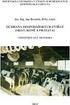 Příručka pro žadatele o podpoře elektronické tvorby žádostí a elektronického podání Aplikace IZR Obsah 1. APLIKACE IZR - TVORBA ŽÁDOSTÍ PRO PLATBU PRO OPATŘENÍ DOBROVOLNÉ PODPORY VÁZANÉ NA PRODUKCI...
Příručka pro žadatele o podpoře elektronické tvorby žádostí a elektronického podání Aplikace IZR Obsah 1. APLIKACE IZR - TVORBA ŽÁDOSTÍ PRO PLATBU PRO OPATŘENÍ DOBROVOLNÉ PODPORY VÁZANÉ NA PRODUKCI...
TEST UČEBNÍCH STYLŮ INSTRUKCE
 TEST UČEBNÍCH STYLŮ INSTRUKCE S případnými dotazy se obracejte e-mailem na ucebnistyly@scio.cz nebo na tel. číslo 234 705 021. Testování administrativně zajišťuje škola, ale žáci si test a dotazník mohou
TEST UČEBNÍCH STYLŮ INSTRUKCE S případnými dotazy se obracejte e-mailem na ucebnistyly@scio.cz nebo na tel. číslo 234 705 021. Testování administrativně zajišťuje škola, ale žáci si test a dotazník mohou
Portál farmáře. Podklady pro školení. Říjen Evropský zemědělský fond pro rozvoj venkova: Evropa investuje do venkovských oblastí
 Evropský zemědělský fond pro rozvoj venkova: Evropa investuje do venkovských oblastí Portál farmáře Areály v LPIS Podklady pro školení Říjen 2010 PV-Agri s.r.o. 2010 http://www.pvagri.cz pvagri@pvagri.cz
Evropský zemědělský fond pro rozvoj venkova: Evropa investuje do venkovských oblastí Portál farmáře Areály v LPIS Podklady pro školení Říjen 2010 PV-Agri s.r.o. 2010 http://www.pvagri.cz pvagri@pvagri.cz
Ve Smečkách 33, Praha 1 tel.: fax:
 Příručka pro žadatele Podrobný postup pro doplnění aktualizovaného formuláře Žádosti o podporu a příloh k výběrovým/zadávacím řízením přes Portál farmáře u žádostí Operačního programu Rybářství 2014-2020
Příručka pro žadatele Podrobný postup pro doplnění aktualizovaného formuláře Žádosti o podporu a příloh k výběrovým/zadávacím řízením přes Portál farmáře u žádostí Operačního programu Rybářství 2014-2020
Nejčastější kladené dotazy
 Nejčastější kladené dotazy Než začnete vyplňovat žádost o dotace prostřednictvím jednotného inteligentního formuláře, je vhodné si přečíst návod. Přesto se může stát, že v něm nenajdete všechno. V takovém
Nejčastější kladené dotazy Než začnete vyplňovat žádost o dotace prostřednictvím jednotného inteligentního formuláře, je vhodné si přečíst návod. Přesto se může stát, že v něm nenajdete všechno. V takovém
Podrobný postup pro doložení příloh k Finančnímu zdraví žadatele prostřednictvím Portálu Farmáře
 Podrobný postup pro doložení příloh k Finančnímu zdraví žadatele prostřednictvím Portálu Farmáře 1. kolo příjmu žádostí Programu rozvoje venkova (2014 2020) Finanční zdraví se vyhodnocuje, pokud kritéria
Podrobný postup pro doložení příloh k Finančnímu zdraví žadatele prostřednictvím Portálu Farmáře 1. kolo příjmu žádostí Programu rozvoje venkova (2014 2020) Finanční zdraví se vyhodnocuje, pokud kritéria
Registr RENIS. Příručka pro uživatele. Institut biostatistiky a analýz. Lékařské a Přírodovědecké fakulty Masarykovy univerzity.
 Registr RENIS Příručka pro uživatele Vytvořil: Lékařské a Přírodovědecké fakulty Masarykovy univerzity Obsah Obsah... 2 1 Vstup do registru... 3 2 Základní okno registru... 4 3 Registrace nového pacienta...
Registr RENIS Příručka pro uživatele Vytvořil: Lékařské a Přírodovědecké fakulty Masarykovy univerzity Obsah Obsah... 2 1 Vstup do registru... 3 2 Základní okno registru... 4 3 Registrace nového pacienta...
PF je žadateli přístupný přes (obrázky 1 a 2). Přístup k individuálním informacím a službám mají pouze registrovaní žadatelé.
 Podrobný postup pro doplnění aktualizovaného formuláře Žádosti o dotaci a příloh k výběrovým/zadávacím řízením přes Portál farmáře, 1. kolo příjmu žádostí Programu rozvoje venkova 2014-2020 V následujícím
Podrobný postup pro doplnění aktualizovaného formuláře Žádosti o dotaci a příloh k výběrovým/zadávacím řízením přes Portál farmáře, 1. kolo příjmu žádostí Programu rozvoje venkova 2014-2020 V následujícím
Příručka pro příjemce Podrobný postup doplnění Žádosti o platbu OPR přes Portál farmáře Operačního programu Rybářství ( )
 Příručka pro příjemce Podrobný postup doplnění Žádosti o platbu OPR přes Portál farmáře Operačního programu Rybářství (2014 2020) 1 Podrobný postup doplnění Žádosti o platbu OPR přes Portál farmáře Operačního
Příručka pro příjemce Podrobný postup doplnění Žádosti o platbu OPR přes Portál farmáře Operačního programu Rybářství (2014 2020) 1 Podrobný postup doplnění Žádosti o platbu OPR přes Portál farmáře Operačního
UKÁZKA PORTÁLU IS KP14+
 UKÁZKA PORTÁLU IS KP14+ INFORMAČNÍ SYSTÉM KONEČNÉHO PŘÍJEMCE 1. Jak vypadá a funguje IS KP14+ 2. Založení a vyplnění žádosti KDE HLEDAT INFORMACE Příručky OPZ Pokyny k vyplnění žádosti v IS KP14+: http://www.esfcr.cz/file/9143/
UKÁZKA PORTÁLU IS KP14+ INFORMAČNÍ SYSTÉM KONEČNÉHO PŘÍJEMCE 1. Jak vypadá a funguje IS KP14+ 2. Založení a vyplnění žádosti KDE HLEDAT INFORMACE Příručky OPZ Pokyny k vyplnění žádosti v IS KP14+: http://www.esfcr.cz/file/9143/
Uživatelská příručka pro respondenty
 Uživatelská příručka pro respondenty Statistický informační systém Českého statistického úřadu Subsystém DANTE WEB Funkční blok Objednavatel: Český statistický úřad Na padesátém 81, 100 82 Praha 10 Dodavatel:
Uživatelská příručka pro respondenty Statistický informační systém Českého statistického úřadu Subsystém DANTE WEB Funkční blok Objednavatel: Český statistický úřad Na padesátém 81, 100 82 Praha 10 Dodavatel:
OBSAH. 48 Příručka ON-LINE KUPEG úvěrová pojišťovna, a.s. www.kupeg.cz
 DODATEK č. 1 20.1.2012 OBSAH OBSAH... 48 C. PRÁCE SE SYSTÉMEM... 49 C.1 ÚVODNÍ OBRAZOVKA PO PŘIHLÁŠENÍ... 49 C.2 NASTAVENÍ VLASTNÍCH ÚDAJŮ... 50 a. Nastavení Uživatele... 50 b. Nastavení Systému... 51
DODATEK č. 1 20.1.2012 OBSAH OBSAH... 48 C. PRÁCE SE SYSTÉMEM... 49 C.1 ÚVODNÍ OBRAZOVKA PO PŘIHLÁŠENÍ... 49 C.2 NASTAVENÍ VLASTNÍCH ÚDAJŮ... 50 a. Nastavení Uživatele... 50 b. Nastavení Systému... 51
Ve Smečkách 33, Praha 1 tel.: fax:
 Příručka pro žadatele Podrobný postup pro doplnění aktualizovaného formuláře Žádosti o podporu a příloh k výběrovým/zadávacím řízením přes Portál farmáře, 1. a 2. výzva příjmu žádostí Operačního programu
Příručka pro žadatele Podrobný postup pro doplnění aktualizovaného formuláře Žádosti o podporu a příloh k výběrovým/zadávacím řízením přes Portál farmáře, 1. a 2. výzva příjmu žádostí Operačního programu
CUZAK. Uživatelská příručka. Verze 2.0 2015
 CUZAK Uživatelská příručka Verze 2.0 2015 Copyright 2015 Altair CUZAK s.r.o. Všechna práva vyhrazena. Všechna práva vyhrazena. Všechna informace, jež jsou publikována na v tomto dokumentu, jsou chráněna
CUZAK Uživatelská příručka Verze 2.0 2015 Copyright 2015 Altair CUZAK s.r.o. Všechna práva vyhrazena. Všechna práva vyhrazena. Všechna informace, jež jsou publikována na v tomto dokumentu, jsou chráněna
CERTIFIKOVANÉ TESTOVÁNÍ (CT) Výběrové šetření výsledků žáků 2014
 (CT) Výběrové šetření výsledků žáků 2014 Průběh - uživatelská příručka Verze 1 Obsah 1 ÚVOD... 3 1.1 Kde hledat další informace... 3 1.2 Posloupnost kroků... 3 2 KROK 1 STAŽENÍ HESEL K TESTŮM... 4 2.1
(CT) Výběrové šetření výsledků žáků 2014 Průběh - uživatelská příručka Verze 1 Obsah 1 ÚVOD... 3 1.1 Kde hledat další informace... 3 1.2 Posloupnost kroků... 3 2 KROK 1 STAŽENÍ HESEL K TESTŮM... 4 2.1
Profesis on-line 20.1.2015. Obrázky v prezentaci byly upraveny pro potřeby prezentace.
 Profesis on-line 20.1.2015 Obrázky v prezentaci byly upraveny pro potřeby prezentace. Adresa systému: www.profesis.cz Údaje nutné pro přihlášení: - přihlašovací jméno: sedmimístné číslo autorizace (včetně
Profesis on-line 20.1.2015 Obrázky v prezentaci byly upraveny pro potřeby prezentace. Adresa systému: www.profesis.cz Údaje nutné pro přihlášení: - přihlašovací jméno: sedmimístné číslo autorizace (včetně
Ve Smečkách 33, Praha 1 tel.: fax:
 Příručka pro žadatele Podrobný postup pro předložení aktualizovaného formuláře Žádosti o podporu a příloh k výběrovým/zadávacím řízením přes Portál farmáře u žádostí Operačního programu Rybářství 2014-2020
Příručka pro žadatele Podrobný postup pro předložení aktualizovaného formuláře Žádosti o podporu a příloh k výběrovým/zadávacím řízením přes Portál farmáře u žádostí Operačního programu Rybářství 2014-2020
Obr. 1: Ve Smečkách 33, Praha 1 tel.: fax:
 Podrobný postup pro doplnění Žádosti neúplné dokumentace OPR přes Portál farmáře 1. a 2. výzva příjmu žádostí Operačního programu Rybářství (2014 2020) V následujícím dokumentu je uveden podrobný postup
Podrobný postup pro doplnění Žádosti neúplné dokumentace OPR přes Portál farmáře 1. a 2. výzva příjmu žádostí Operačního programu Rybářství (2014 2020) V následujícím dokumentu je uveden podrobný postup
Uživatelská příručka pro. elektronické podání žádosti o uznání porostů. přístup k výsledkům přehlídek uznávacího řízení
 Uživatelská příručka pro elektronické podání žádosti o uznání porostů a přístup k výsledkům přehlídek uznávacího řízení prostřednictvím Portálu farmáře verze: 1.0 Strana 1 (celkem 14) Vytvořeno dne 3.1.2011
Uživatelská příručka pro elektronické podání žádosti o uznání porostů a přístup k výsledkům přehlídek uznávacího řízení prostřednictvím Portálu farmáře verze: 1.0 Strana 1 (celkem 14) Vytvořeno dne 3.1.2011
Jednotné portálové řešení práce a sociálních věcí
 Jednotné portálové řešení práce a sociálních věcí Evidence náhradního plnění - neveřejný přístup pro odběratele Uživatelská příručka verze 3.0 Historie dokumentu Verze Datum Autor Změny 1.0 31. 5. 2019
Jednotné portálové řešení práce a sociálních věcí Evidence náhradního plnění - neveřejný přístup pro odběratele Uživatelská příručka verze 3.0 Historie dokumentu Verze Datum Autor Změny 1.0 31. 5. 2019
1 Příručka používání Google Apps
 1 Příručka používání Google Apps Tento manuál vznikl pro účel seznámení se základní funkčností balíku Google Apps a má za úkol Vás seznámit s principy používání jednotlivých služeb (Gmail, Kalendáře, Disk).
1 Příručka používání Google Apps Tento manuál vznikl pro účel seznámení se základní funkčností balíku Google Apps a má za úkol Vás seznámit s principy používání jednotlivých služeb (Gmail, Kalendáře, Disk).
Nejčastější kladené dotazy
 Nejčastější kladené dotazy Než začnete vyplňovat žádost prostřednictvím jednotného inteligentního formuláře, je vhodné si přečíst návod. Přesto se může stát, že v něm nenajdete všechno. V takovém případě
Nejčastější kladené dotazy Než začnete vyplňovat žádost prostřednictvím jednotného inteligentního formuláře, je vhodné si přečíst návod. Přesto se může stát, že v něm nenajdete všechno. V takovém případě
Podrobný postup pro vygenerování a zaslání Žádosti o podporu a příloh OPR přes Portál farmáře
 Podrobný postup pro vygenerování a zaslání Žádosti o podporu a příloh OPR přes Portál farmáře 1. a 2. výzva příjmu žádostí Operačního programu Rybářství (2014 2020) V následujícím dokumentu je uveden podrobný
Podrobný postup pro vygenerování a zaslání Žádosti o podporu a příloh OPR přes Portál farmáře 1. a 2. výzva příjmu žádostí Operačního programu Rybářství (2014 2020) V následujícím dokumentu je uveden podrobný
PŘÍPRAVA A PODÁNÍ JEDNOTNÉ ŽÁDOSTI 2018
 PŘÍPRAVA A PODÁNÍ JEDNOTNÉ ŽÁDOSTI 2018 NA PORTÁLU FARMÁŘE OPAVA 19.4.2018 BRUNTÁL 23.4.2018 Program Základní podmínky dotací v rámci JŽ 2018 Způsoby podání JŽ LPIS příprava předtisků Orná půda zadávání
PŘÍPRAVA A PODÁNÍ JEDNOTNÉ ŽÁDOSTI 2018 NA PORTÁLU FARMÁŘE OPAVA 19.4.2018 BRUNTÁL 23.4.2018 Program Základní podmínky dotací v rámci JŽ 2018 Způsoby podání JŽ LPIS příprava předtisků Orná půda zadávání
Podrobný postup pro vygenerování a zaslání Žádosti o podporu a příloh OPR přes Portál farmáře
 Podrobný postup pro vygenerování a zaslání Žádosti o podporu a příloh OPR přes Portál farmáře 5. a 6. výzva příjmu žádostí Operačního programu Rybářství (2014 2020) V následujícím dokumentu je uveden podrobný
Podrobný postup pro vygenerování a zaslání Žádosti o podporu a příloh OPR přes Portál farmáře 5. a 6. výzva příjmu žádostí Operačního programu Rybářství (2014 2020) V následujícím dokumentu je uveden podrobný
Podklady pro školení. Evidence půdy. Areály v LPIS. PV-Agri s.r.o. PV-Agri s.r.o
 Podklady pro školení Evidence půdy Areály v LPIS PV-Agri s.r.o. PV-Agri s.r.o. 2010 http://www.pvagri.cz pvagri@pvagri.cz 1 1. Základní informace k areálům Areál je účelové seskupení parcel. Areály nemusím
Podklady pro školení Evidence půdy Areály v LPIS PV-Agri s.r.o. PV-Agri s.r.o. 2010 http://www.pvagri.cz pvagri@pvagri.cz 1 1. Základní informace k areálům Areál je účelové seskupení parcel. Areály nemusím
